Page 1

DAT 40x6e, DAT 72x6e
Page 2

Page 3
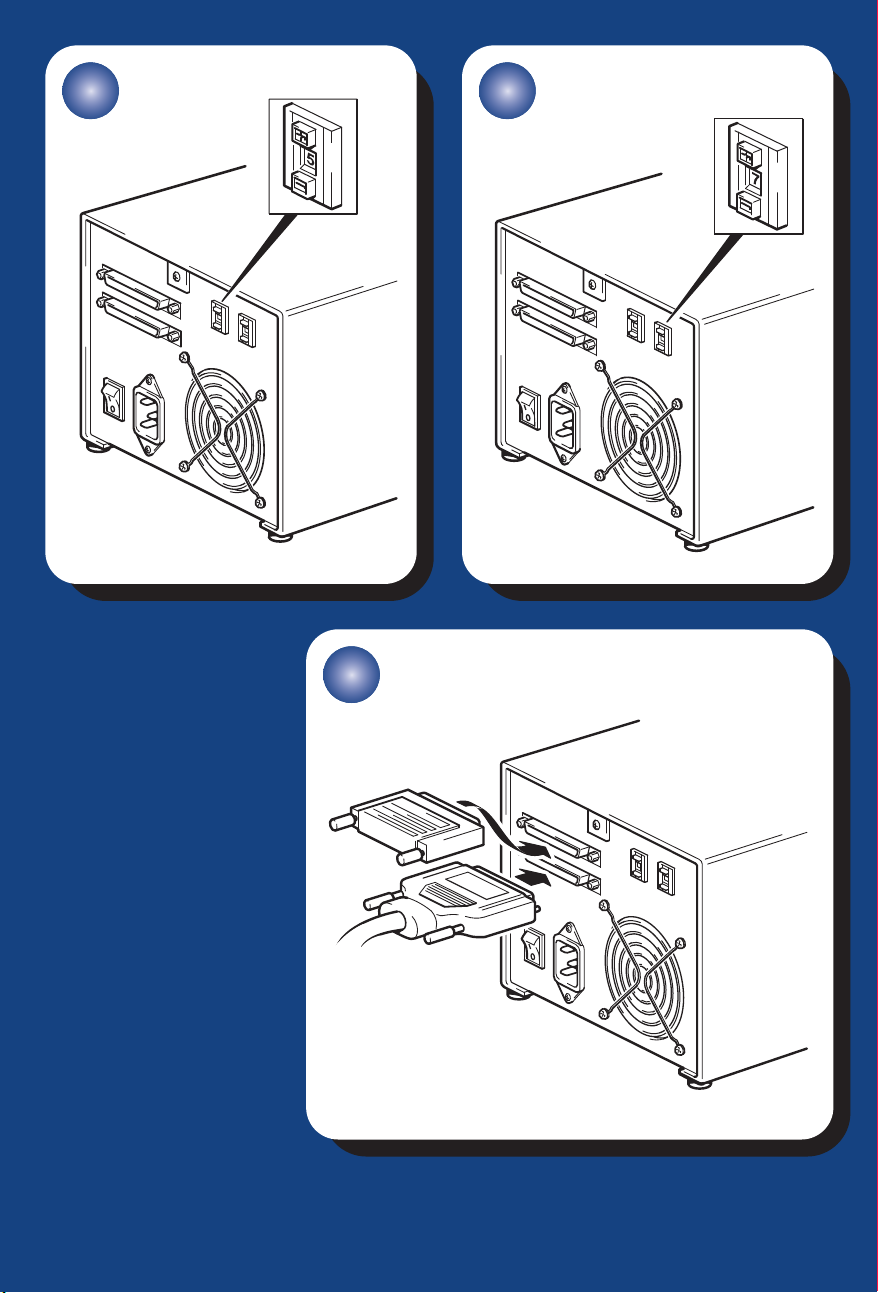
1 2
4
Page 4
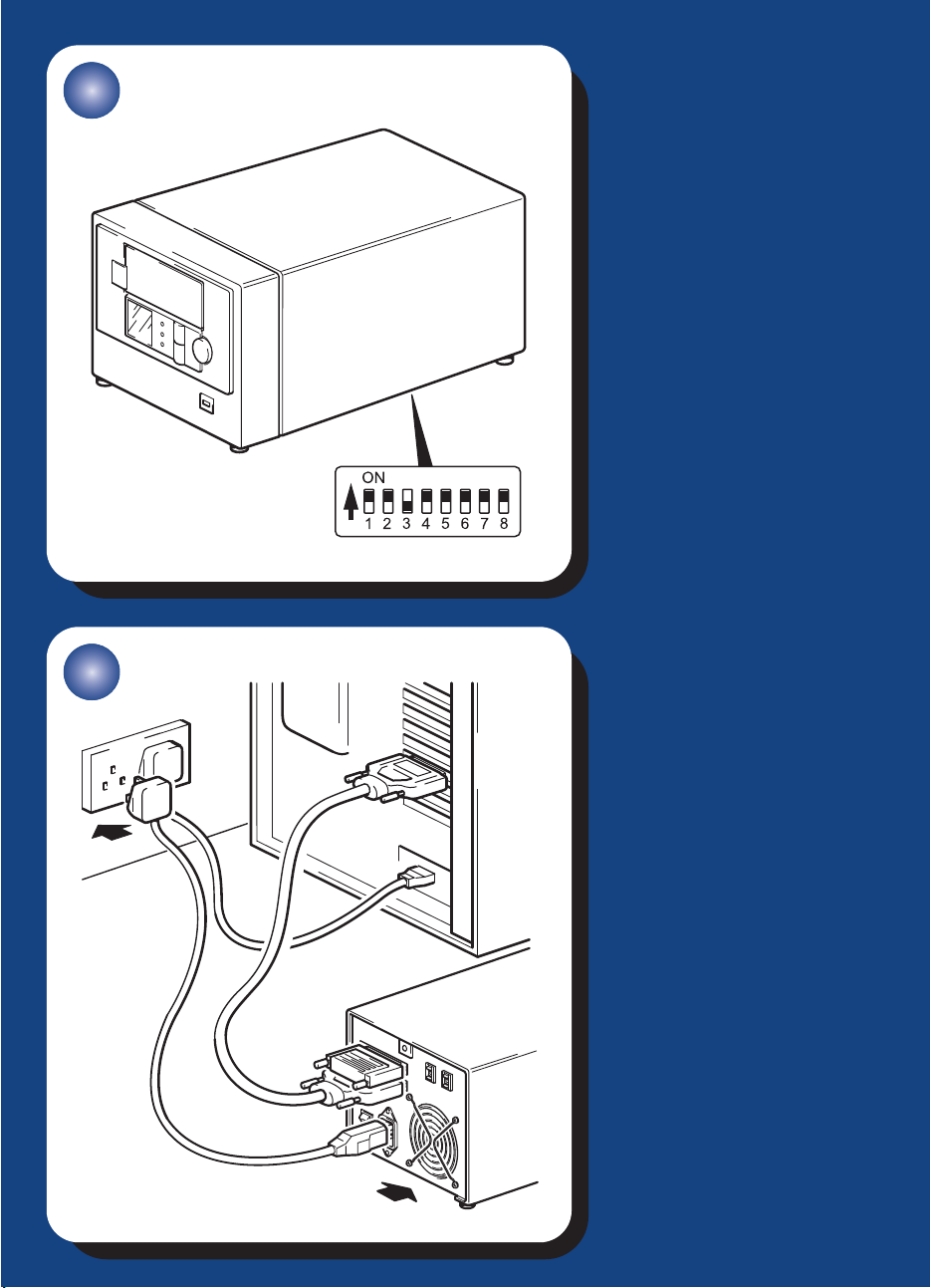
3
5
UNIX
Page 5
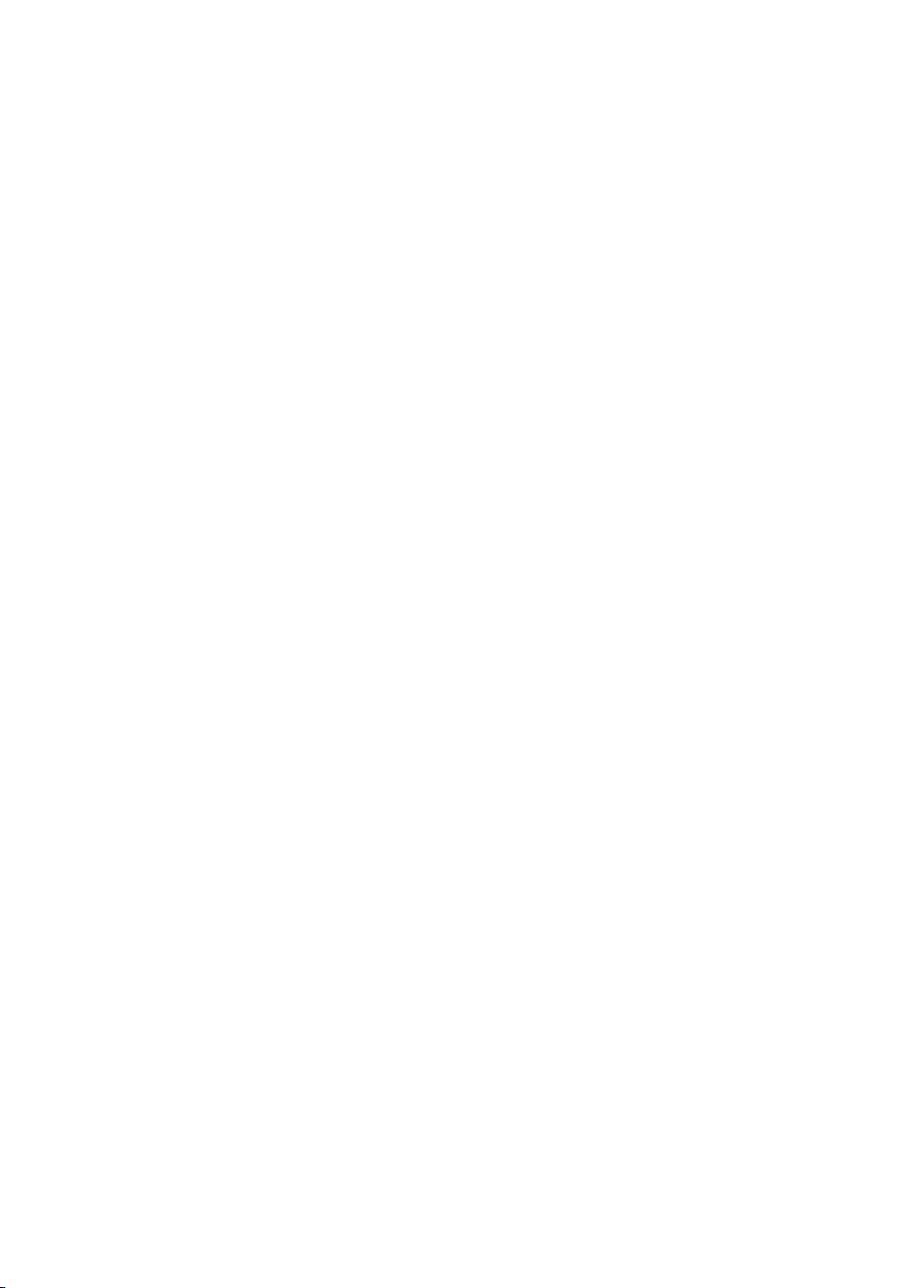
外置自动装载器 - 目录
预安装
开始安装之前 第 3 页
备份软件和驱动程序 第 5 页
使用 CD-ROM 第 7 页
检查 SCSI 连接 第 9 页
安装自动装载器
第 1 步:检查自动装载器的 SCSI ID 第 11 页
第 2 步:检查选项开关值 (仅适于 Sun 系统) 第 13 页
第 3 步:设置配置开关 (仅适于 UNIX 系统) 第 15 页
第 4 步:连接 SCSI 电缆 第 17 页
第 5 步:连接电源电缆 第 19 页
第 6 步:验证安装 第 21 页
使用自动装载器
您的 HP StorageWorks DAT 自动装载器 第 25 页
使用正确的介质 第 29 页
注册您的自动装载器 第 33 页
使用 HP OBDR 第 35 页
诊断工具 第 37 页
优化性能 第 38 页
故障排除 第 39 页
其他信息来源 第 45 页
1
Page 6
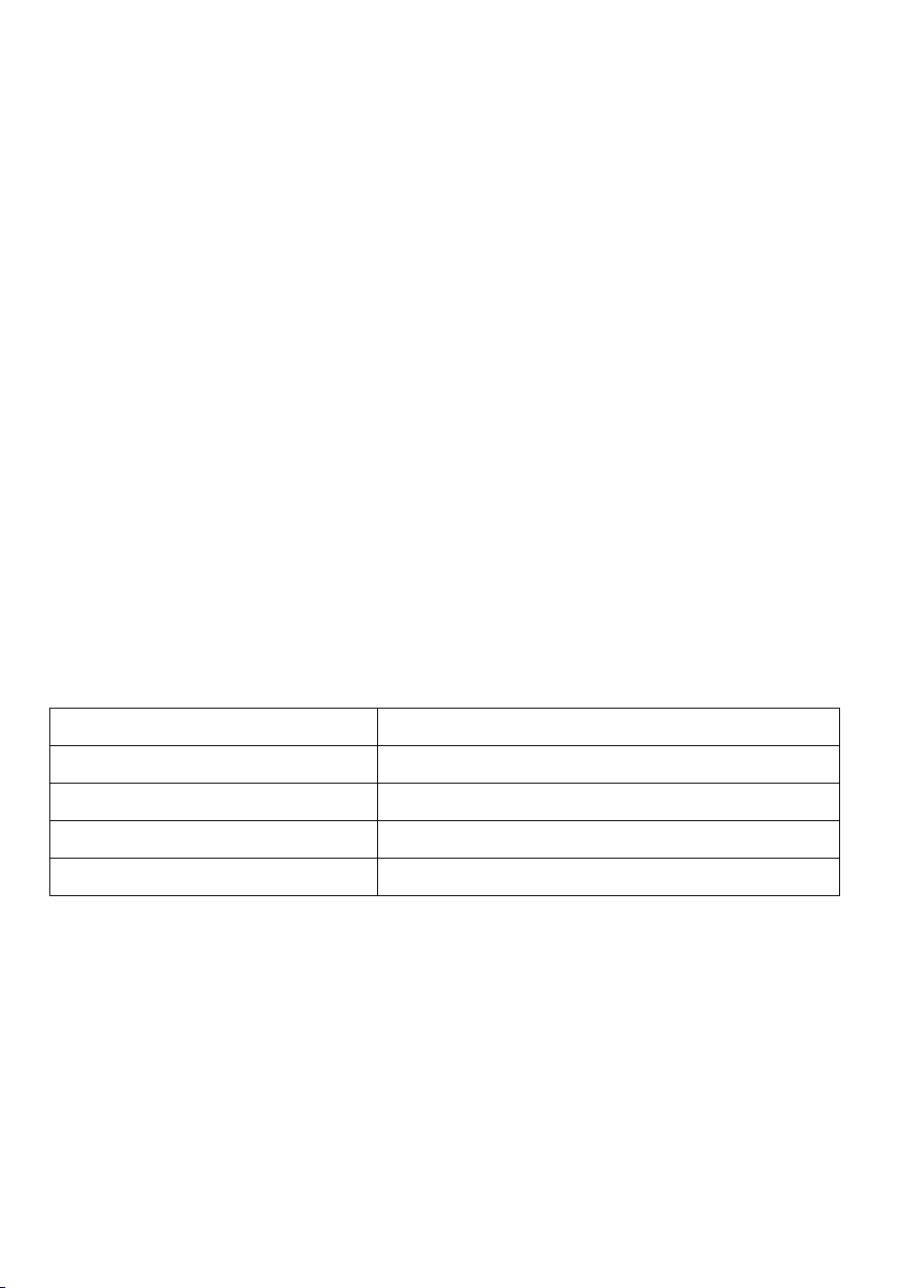
© 2003-2004 by Hewlett-Packard Development Company, L.P.
2003 年 11 月
部件号:Q1567-90914
Hewlett-Packard Company 不对此材料的任何相关内容提供担保,包括 (但不限于)适销性
及特定用途适用性的隐含性担保。Hewlett-Packard 对本手册中包含的错误以及与其结构、功
能或使用有关的偶发或继发性损失不负任何责任。
本文档包含受版权保护的所有权信息。事先未经 Hewlett-Packard 书面许可,不得对本文档的
任何部分进行影印、复制或翻译为其他语言。本文档所包含的信息如有更改,恕不另行通知。
Microsoft
在美国的注册商标。
UNIX
对于此处包含的技术、编辑或遗漏错误, Hewlett-Packard Company 均不承担任何责任。信
息按原样提供,不做任何担保,如有更改,恕不另行通知。 Hewlett-Packard Company 产品
担保阐述了对这些产品有限的担保声明。此处包含的内容不构成附加担保。
英国印刷。
®、MS-DOS®、MS Windows®、Windows® 和 Windows NT® 是 Microsoft 公司
® 是 The Open Group 的注册商标。
产品详细信息
请在此处记下自动装载器详细资料,以便您在需要这些详细资料时可以很容易地找到它们。机型名称在自
动装载器的前面,产品编号、序列号在自动装载器底部的标签上。自检准备过程中,自动装载器也会
显示序列号。
机型 (设备类型):
机型 (数字):
序列号 (数字):
购买 / 安装日期:
SCSI ID:
2
Page 7
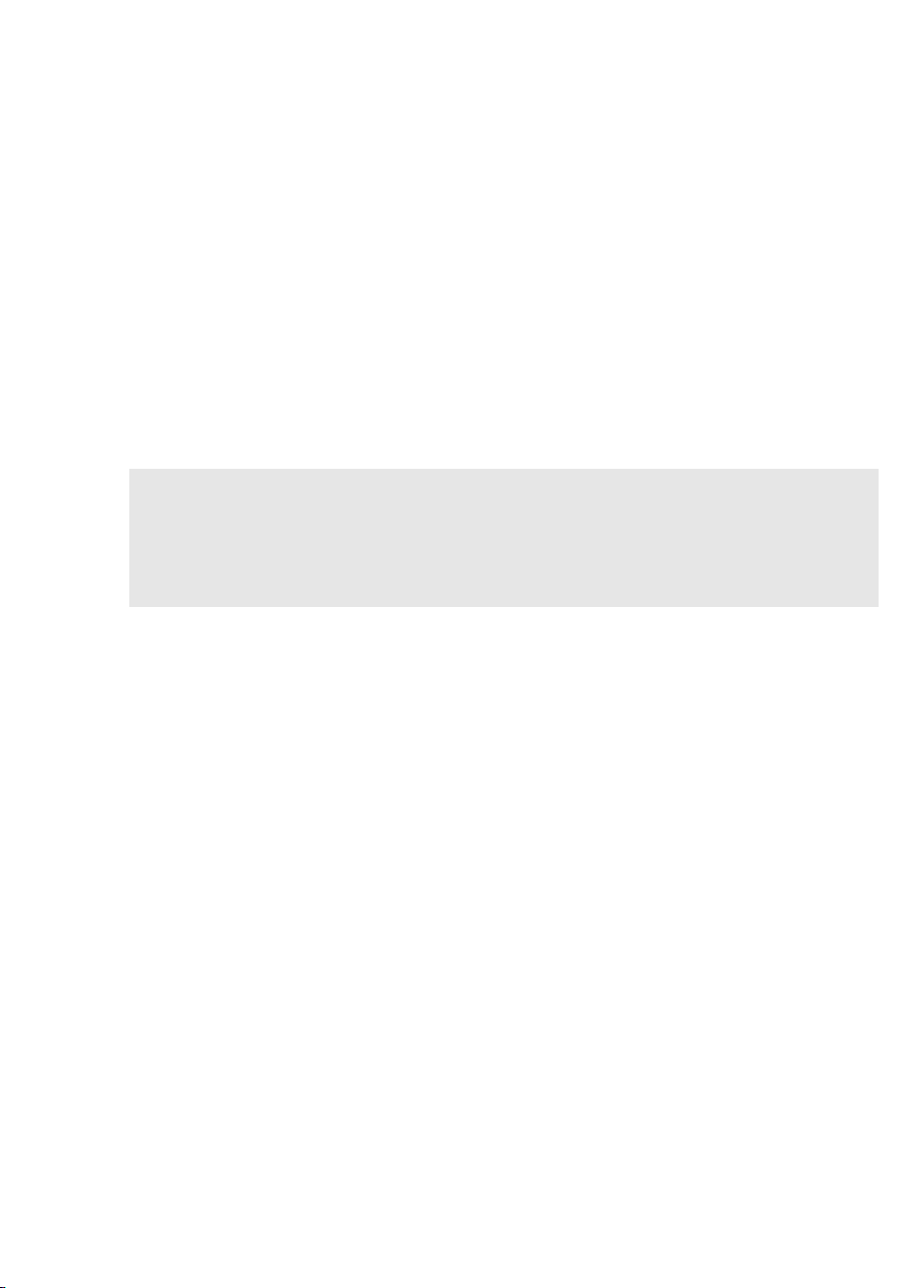
开始安装之前
HP StorageWorks DAT 机型
该指南讲述了如何安装和运行以下 HP StorageWorks DAT 机型:
• HP StorageWorks DAT 72x6
• HP StorageWorks DAT 40x6
支持哪些操作系统?
HP StorageWorks DAT 自动装载器可以连接到运行 Windows®、NetWare、UNIX、Tru64 和
Linux 的服务器。有关受支持的操作系统版本的更多信息,请参见我们的 World Wide Web
www.hp.com/go/connect) 上的 HP StorageWorks Tape Software Compatibility
站点 (
(磁带机软件兼容)主题。
如何将自动装载器连接到服务器?
遵照下列原则:
• 为实现最优性能,自动装载器应该是 SCSI 总线上的唯一设备。
• 请尽量端接 SCSI 总线。
• 请不要将自动装载器连接到与您的磁盘驱动器相同的 SCSI 总线或 RAID 控制器上。
需要在服务器上正确地安装和配置 SCSI 主机总线适配器 (HBA) 或内置 SCSI 控制器。自动装
载器附带了 VHD-to-HD 电缆,使用它可以将磁带机连接到服务器上备用的外置 VHD SCSI 端
口。它还附带了多节点端子。电缆和端子适用于宽型、低压差分 (LVD) 或单端 (SE) SCSI 总线。
如果随自动装载器提供的 SCSI 电缆不适用于服务器的外置 SCSI 接口,您将需要订购适配器
或新的电缆。另请参见第 9 页上的 “检查 SCSI 连接”。
为什么 SCSI 总线类型非常重要?
SCSI 总线类型确定数据可以在总线上的设备间传输的速度,以及可以使用的电缆的最大长
度。自动装载器支持 40 MB/ 秒的突发传输速度。要从此性能级别中获益,请确保将设备连
接到近似或更高规格的 SCSI 总线,这是十分重要的。这意味着您需要:
• Ultra Wide、Ultra2 Wide、Ultra3 (160) 或 Ultra4 (320) SCSI 总线。Ultra Wide SCSI 支持
40 MB/ 秒的最大总线速度, Ultra2、 Ultra3 和 Ultra4 SCSI 超过了这个速度。
• LVD 级的 SCSI 电缆和端子。 LVD 接口支持以设备的最大速率传输数据。
如果将设备连接到更低规格的 SCSI 总线,则它仍然可以工作,但是数据的传输速率会降低。
自动装载器设备同高压差分 (HVD) SCSI 设备不兼容。
3
Page 8
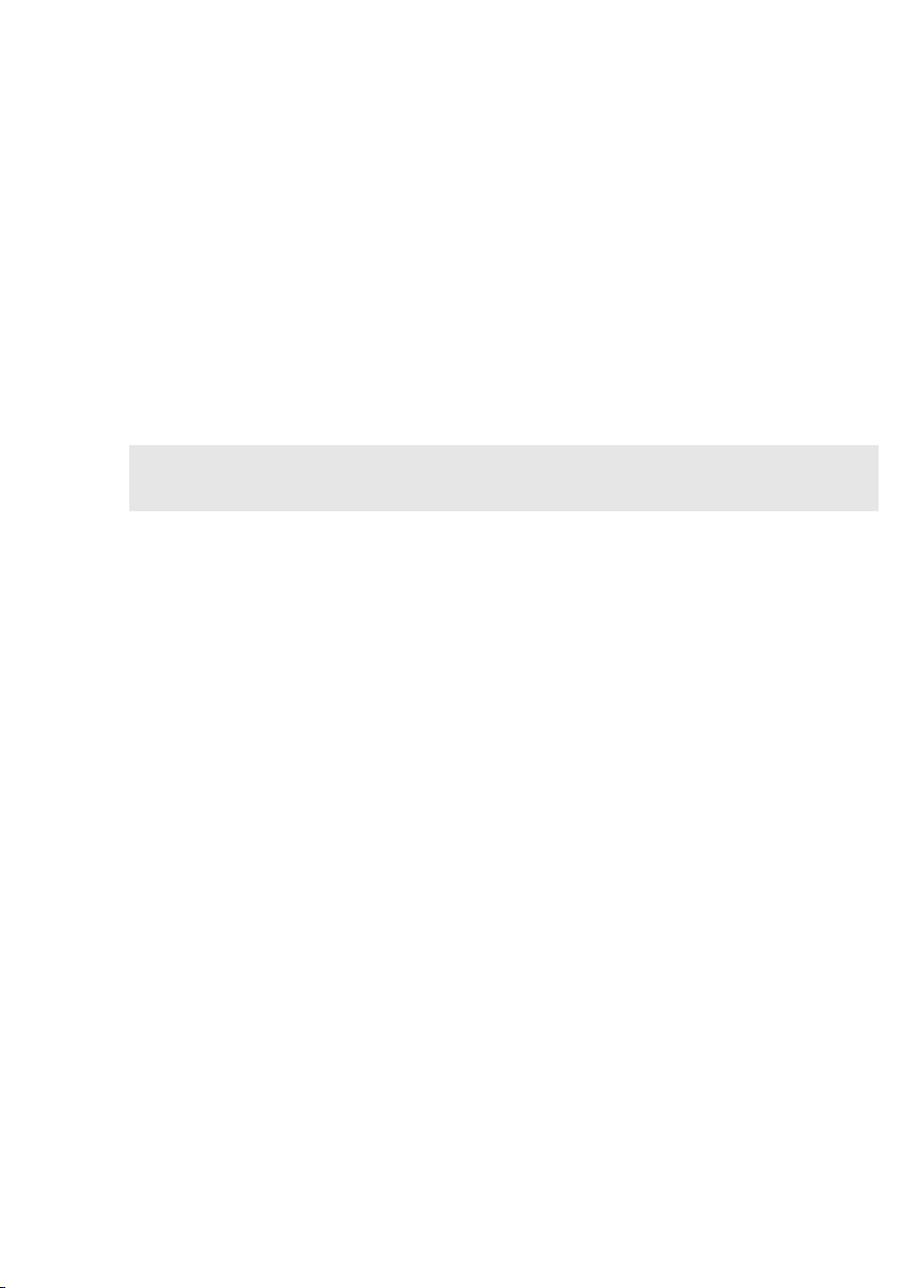
如何检查 SCSI 总线类型和 SCSI ID?
对于许多操作系统,您可以通过 www.hp.com/support/tapetools 安装 HP Library &
Tape Tools,并 运行 “Install Check”(安装检查)以检查服务器当前的 SCSI 配置 (请参见 第
37 页)。这将会提供有关 SCSI 总线和正在使用的 SCSI ID 的信息。关于检查 SCSI 总线类型
的其他方法,另请参见 HP StorageWorks Tape CD-ROM 上的电子版
主题。
是否需要安装其他设备?
• 如果您的服务器上有 HD、宽型和 SCSI 接头,而没有 VHD,则您需要购买一个 VHD-to-HD
适配器并且安装上,或使用 HD-to-HD 电缆替代所提供的电缆。
• 如果服务器上没有备用的合适级别 SCSI 接口,则必须安装新的 HBA(也称为 SCSI 卡)。
这应为 Ultra Wide 或更高的 SCSI 规格。建议使用 64 位的 Ultra 3 (160) HBA。关 于 服 务
器机型的特别详细信息,请访问
您需要购买新的 HBA 并将其安装在服务器中未使用的 64 位 PCI 扩展槽中。(该套件还可
以安装在 32 位的 PCI 扩展槽中,但性能可能会下降。)
有关推荐的产品、配置和订购信息,请访问我们的 World Wide Web 站点:
www.hp.com/go/connect 或 www.hp.com/support。
“用户指南”
中的 SCSI
www.hp.com/go/connect。在安装自动装载器之前,
4
Page 9
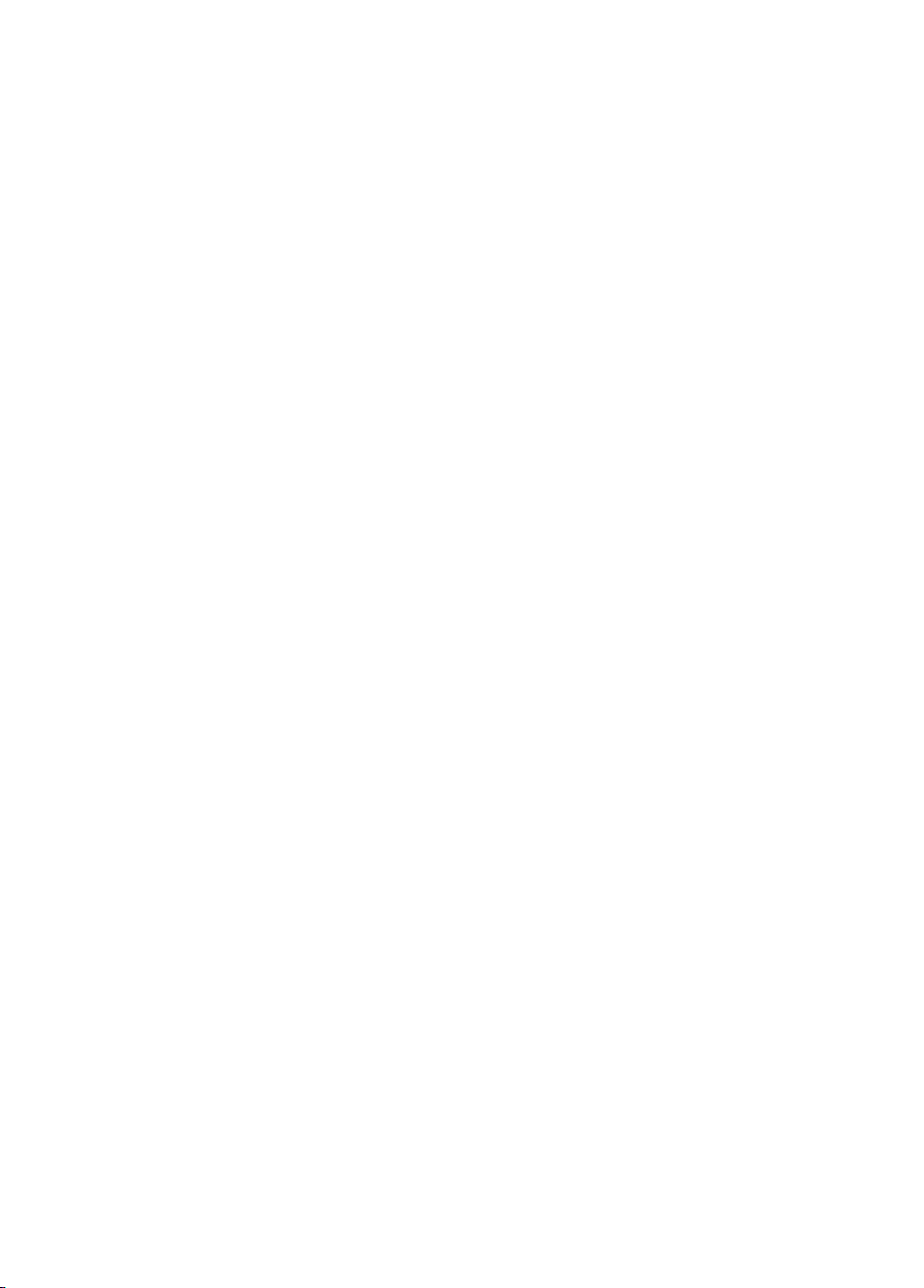
备份软件和驱动程序
备份软件
为实现最优性能,使用适于您的系统配置的备份应用程序是很重要的。在直接连接环境中,
自动装载器连接到独立服务器,您可以使用为单个服务器环境设计的备份软件。在网络配置
中,您需要支持企业环境的备份软件。HP、Veritas、Legato、Yo semite 和 Computer Associates
均可提供适合的产品。有关这些产品和其他适用产品的详细信息,请访问我们的连接网站。
1 请访问我们的连接网站:
备份
)。
2 选择
3 在表中选择操作系统和自动装载器机型组合。显示受支持的备份应用程序列表。从中您可以
4 请确保某个备份应用程序支持 HP StorageWorks DAT 自动装载器,并请根据需要下载任何升
software compatibility (软件兼容性)。
了解,您的配置是否与 HP One-Button Disaster Recovery (HP OBDR) 兼容。(所有的
HP StorageWorks DAT 自动装载器都支持 HP OBDR。但是,如果您的系统配置和备份应用程
序也支持 HP OBDR,那么您只能使用此功能。请参见第 35 页的 “使用 HP OBDR”。)
级版或补丁程序。
www.hp.com/go/connect 并选择 tape backup ( 磁带
驱动程序
Windows 用户
在安装自动装载器之前,请从我们的网站下载 HP 驱动程序:www.hp.com/support。有
关 Windows NT、Windows 2000、Windows XP 和 Windows Server 2003 驱动程序的具体
安装说明,请参见附带的 README 文件。它将会告知您,在安装自动装载器前后是否需要安
装驱动程序。
如果您无法访问 internet,那么还可以从 HP StorageWorks Tape CD-ROM 下载驱动程序,但
这些可能不是最新的可用版本。
UNIX 用户
推荐的备份应用程序使用操作系统的标准内置设备驱动程序。要升级驱动程序,我们建议您按
CD-ROM 上“UNIX
配置指南
”中的描述,为操作系统或配置设备文件的最新版本安装补丁。
IA64 用户
如果在 IA64 系统(如 HP 集成服务器)上安装,请访问 www.hp.com/go/connect,获
得有关备份应用程序的可用升级版和驱动程序的最新信息。
5
Page 10
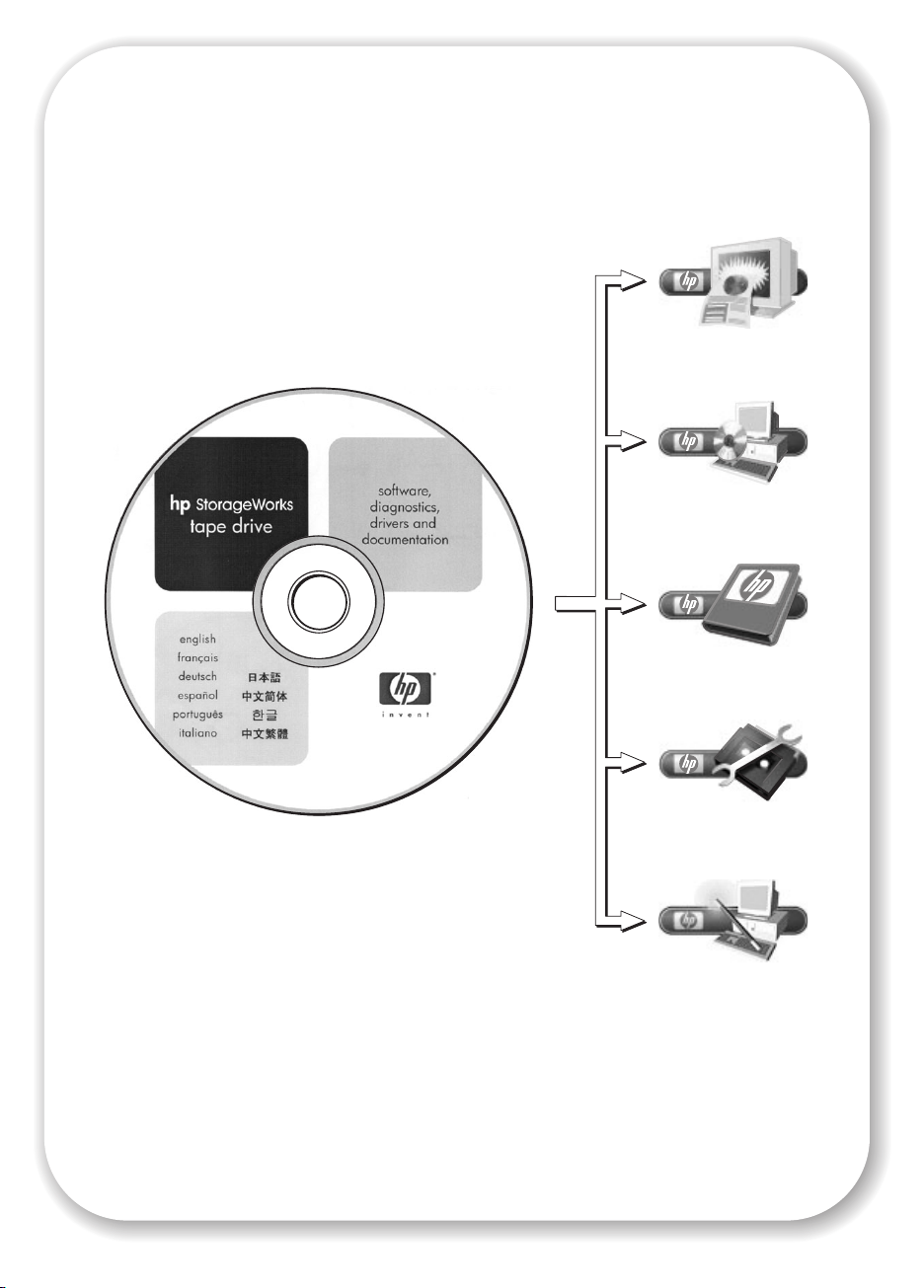
HP 产品注册
驱动程序
用户说明文件
HP Library &
Tape Tools
CD-ROM 指南
图 1:
HP StorageWorks Tape
6
CD-ROM
Page 11
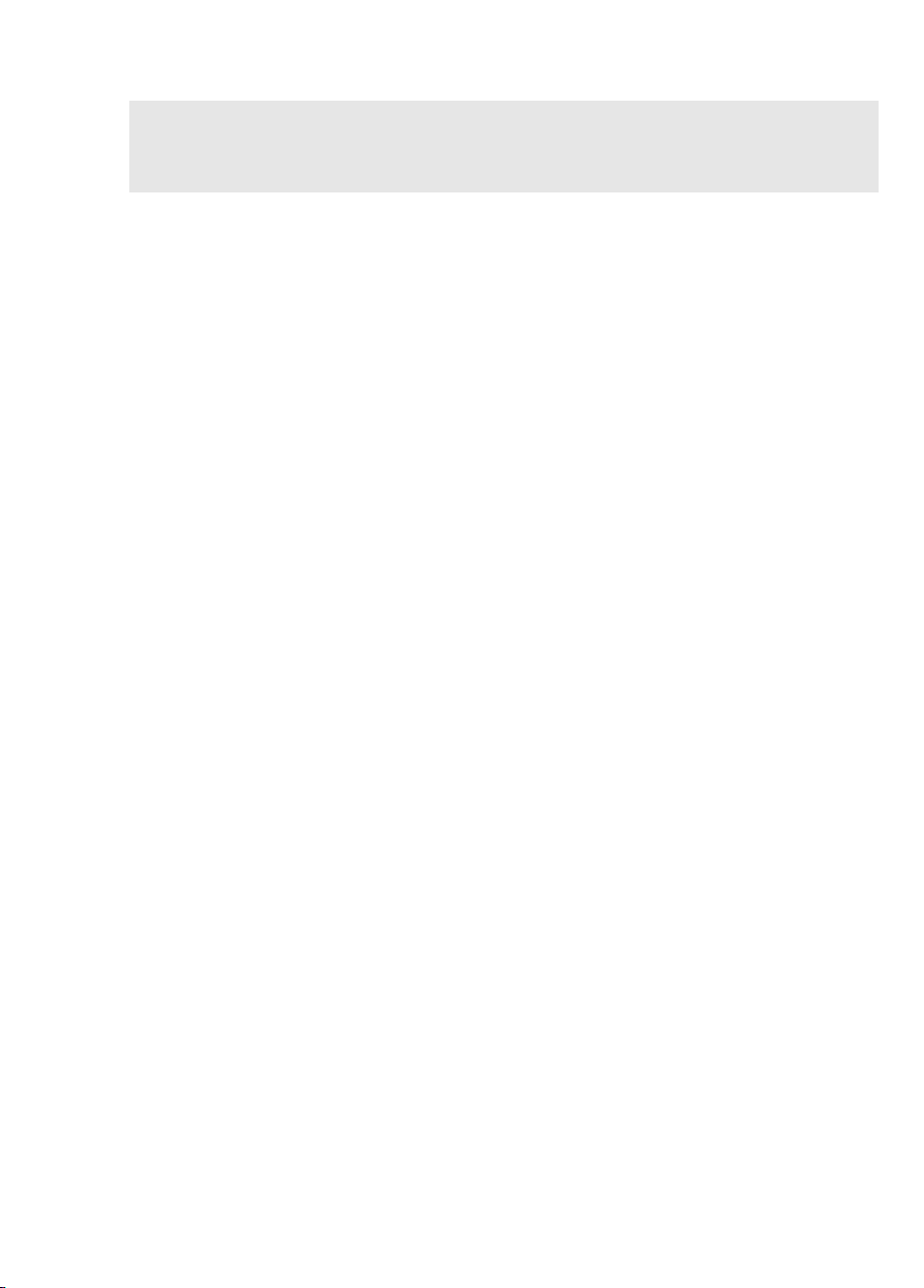
使用 CD-ROM
HP StorageWorks Tape CD-ROM 包含驱动程序、有用的实用程序和信息,它们可以帮助您安
装和使用自动装载器。在安装之前,Windows 和 HP-UX 用户可以使用 HP Library & Tape Tools
软件来检查 SCSI 总线上的 SCSI ID 信息。其他 UNIX 用户可以复制 “UNIX
驱动程序
有关驱动程序的详细信息,请参见 HP StorageWorks Tape CD-ROM 上的 DRIVERS 目录中
相应的 README 文件。每个操作系统均有单独的子目录。
HP Library & Tape Tools
HP Library & Tape Tools 软件提供了诊断实用程序和故障排除实用程序。它使您得以正确识
别产品、检查 SCSI 总线上的 SCSI ID 信息、运行测试、执行固件升级,并按需要为支持调用
生成完整的故障排除信息。有关更多信息,请参见第 37 页。
用户说明文件
请参见 HP StorageWorks Tape CD-ROM 上的 User Documentation (用户说明文件) 主题来
“
UNIX
查看
器的更详细的信息。
关于如何备份和恢复数据的说明,请参见备份应用程序的说明文件。
配置指南”
和联机
“用户指南”
配置指南
获取关于使用 HP StorageWorks DAT 自动装载
”。
CD-ROM 指南
CD-ROM 指南提供了 CD 目录结构的概述,以及 CD-ROM 内容所使用的语言信息。它还包
含一组 URL 和提供更多信息的链接。
HP 产品注册
要通过 Web 以电子方式注册新的自动装载器,请访问 HP StorageWorks Tape CD-ROM 上
的 Product Registration (产品注册)链接。
7
Page 12
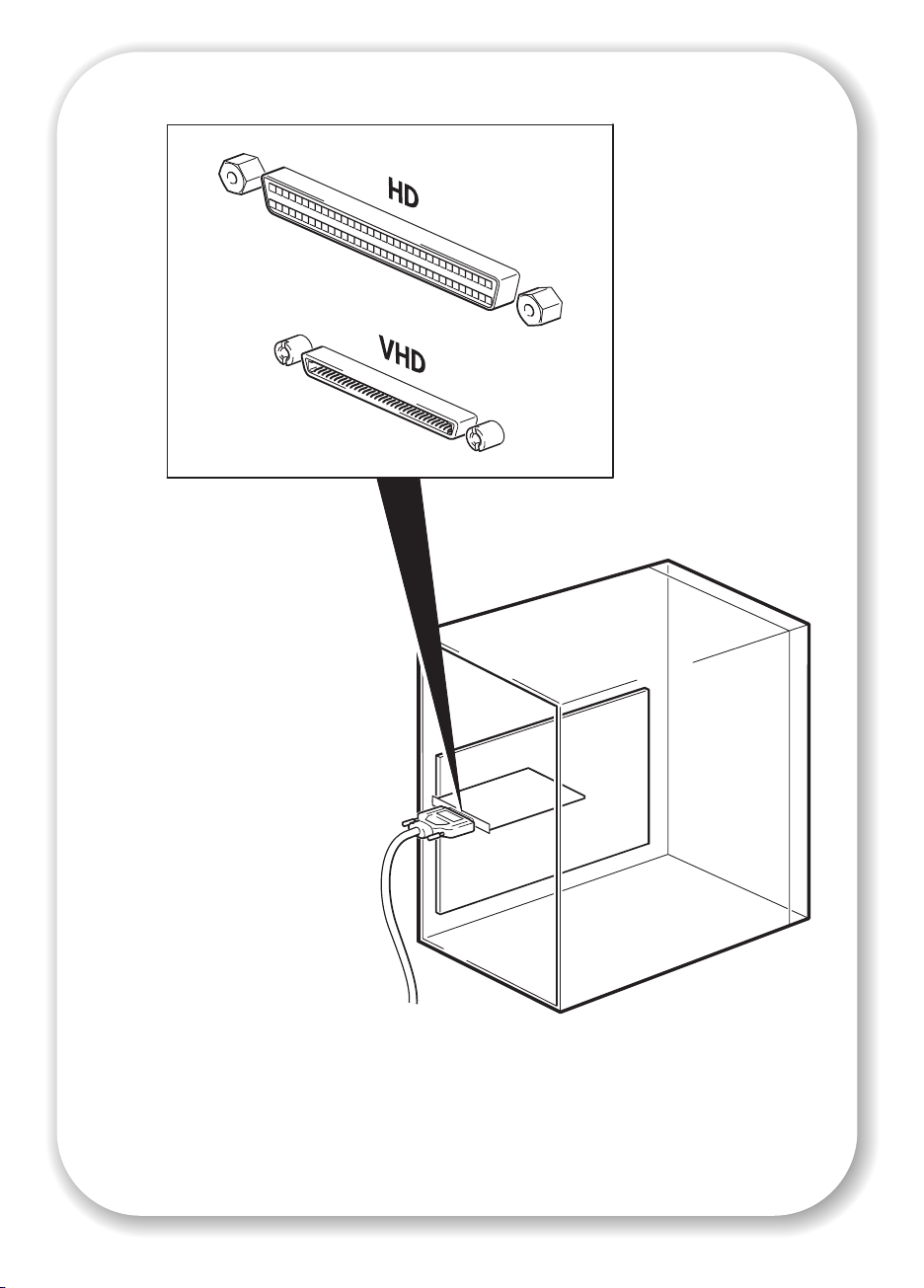
图 2:检查 SCSI 连接
8
Page 13
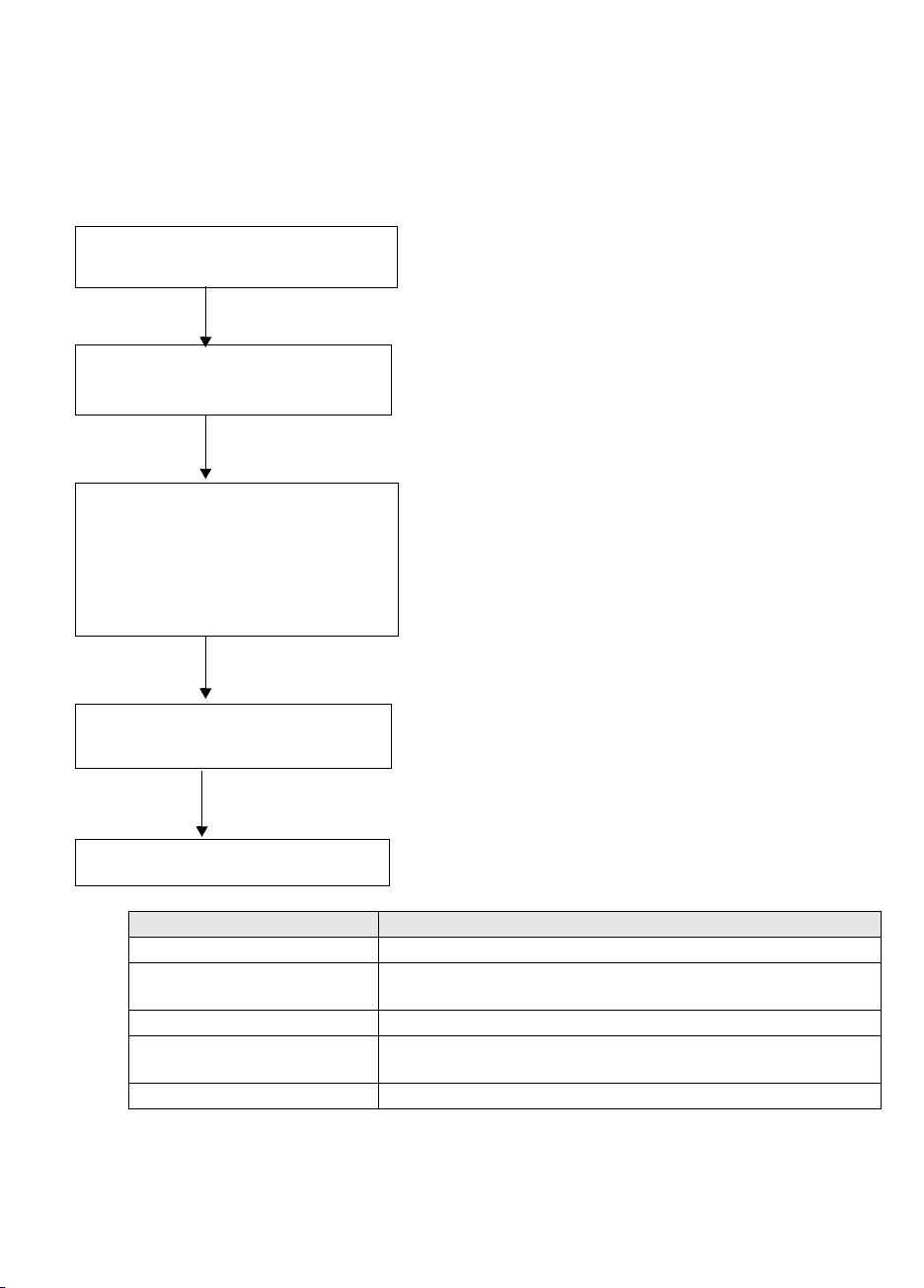
检查 SCSI 连接
以下问题会帮助您检查 SCSI 连接。许多用户可以使用 HP Library & Tape Tool 检查 SCSI 总
线类型,请参见第 37 页。如果您对所有问题的回答都是 “是”,则您已准备好安装自动装
载器。如果您的回答是 “否”,则您可能需要购买并安装其他设备。关于兼容性和产品的详
细信息,请访问
1 服务器上是否有备用的 SCSI 端口?
www.hp.com/go/connect。
是
否
购买一个推荐的
64 位 PCI
位的
扩展槽中。(
PCI
扩展槽中,但性能可能会下降。)
HBA
并将其安装到未使用的
HBA
还可以安装在
32
2 SCSI 总线类型对于设备的 SCSI 规
格是否合适?
否
请参见下表。如果
规格不同,则磁带机或总线的性能会受到损
害。请考虑使用某个推荐的
SCSI
总线同推荐的磁带机
HBA
替换您的卡。
是
3 自动装载器是总线上的唯一设备
吗?这是推荐的配置。请不要连接
到 RAID 控制器或磁盘驱动器的相
同 SCSI 总线。
否
如果您有一个
考虑安装 (如果有备用
Ultra 2、Ultra 3 (160) 或 Ultra 4 (320) HBA
更换您的卡。确保总线上的最后一个设备已
端接。
Ultra HBA
,则会损坏性能。请
PCI
插槽) ,或使用
是
4 HBA/ 控制器是否有 VHD SCSI 接口?
否
购买并安装
VHD-to-HD
电缆,替代随带的
适配器或使用
VHD-to-HD
电缆。
是
5 您已经准备好安装设备。
SCSI 总线类型 受支持
Ultra 宽型 LVD 是。只要磁带机是 SCSI 总线上的唯一设备,则这是推荐的配置。
Ultra 2 LVD、Ultra 3 (160) LVD、
Ultra 4 (320) LVD
Ultra 宽型,单端 是。但是这不是推荐的配置,因为它将限制性能。
Ultra 窄型,单端 是。但是这不是推荐的配置,因为它将严重地限制性能,您将需
高压差分 否。磁带机会停止工作并可能会损坏磁带机或控制器
是。这些是推荐的配置 (尤其是在 SCSI 总线上存在多个设备的
情况下)。
要合适的电缆或适配器。
HD-to-HD
表 1: 受支持的 SCSI 总线类型
9
Page 14
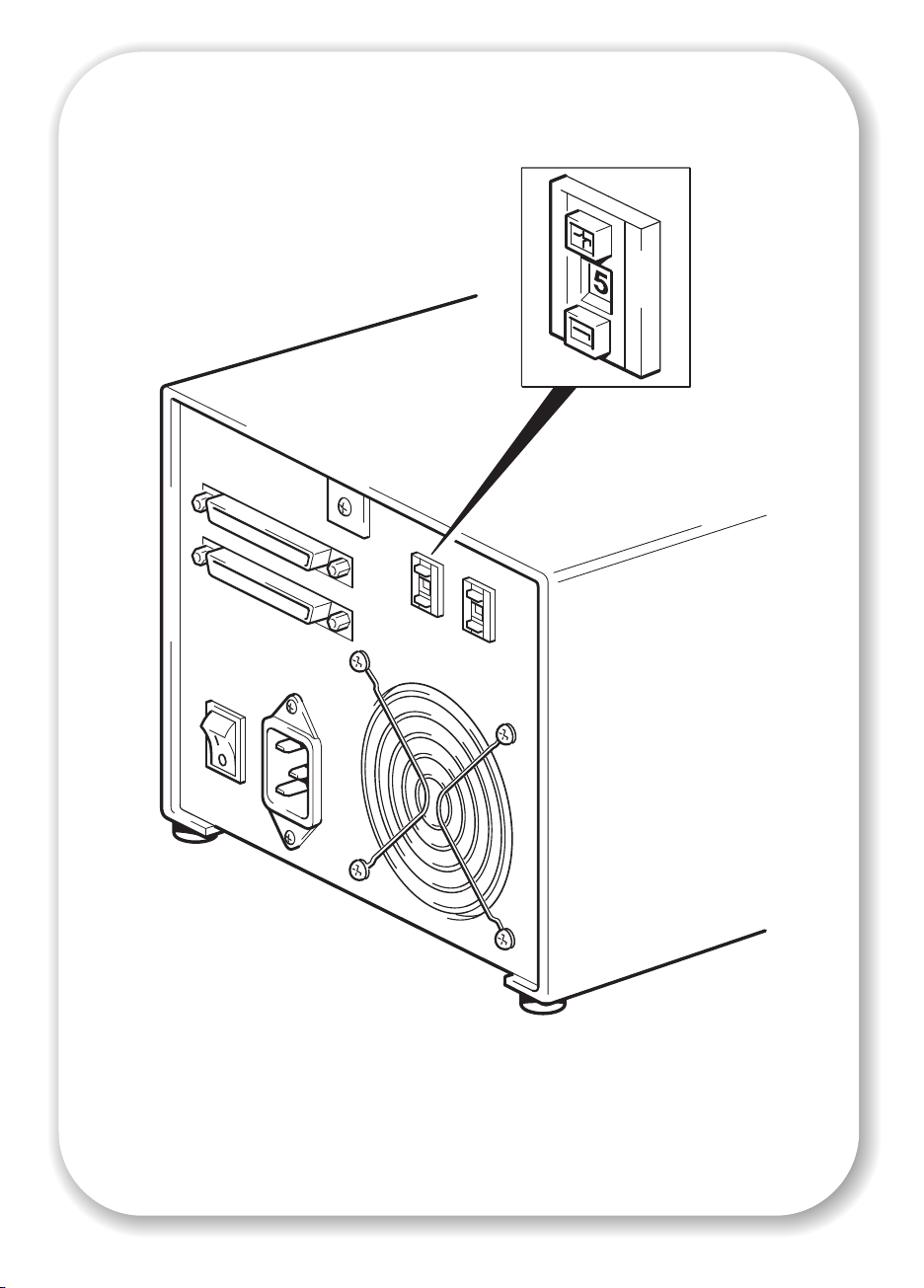
10
图 3:检查自动装载器的 SCSI ID
Page 15
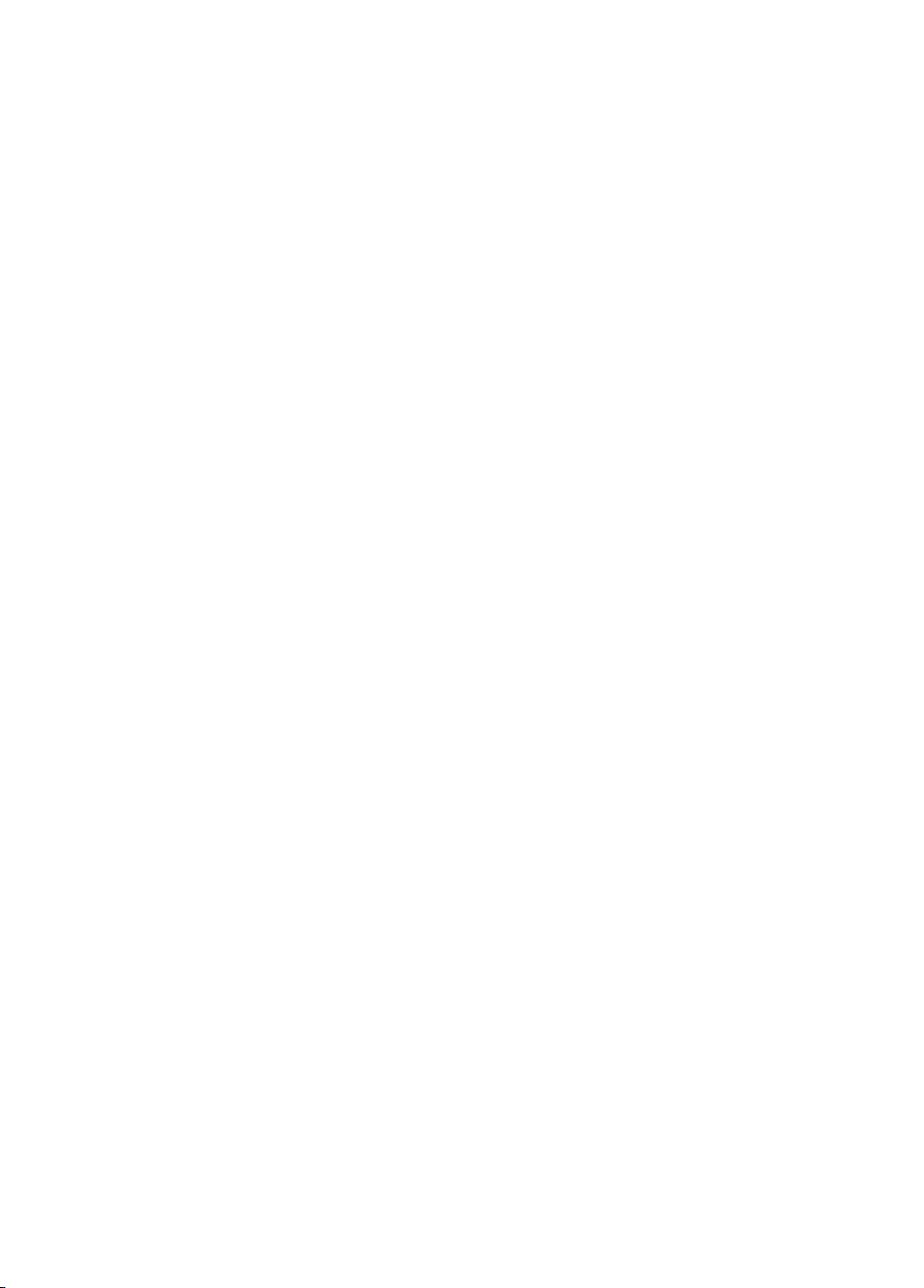
第 1 步:检查自动装载器的 SCSI ID
注意 您的 HP StorageWorks DAT 自动装载器的缺省 SCSI ID 为 5。SCSI 总线上的每个设备必须具
有唯一的 SCSI ID 编号。可以分配给自动装载器 0-15 之间的任何
SCSI ID 7,它 是为 SCSI 控制器而保留的。如果自动装载器不在专用的 SCSI 总线上,那么通
常会将 SCSI ID 0 指定给启动盘,而且不会使用这个 ID。
1 确定是否需要更改 SCSI ID 的缺省值 5。
对于许多操作系统,您可以通过 HP StorageWorks Tape CD-ROM 安装 HP Library & Tape Tools,
并运行 “Install Check”(安装检查)以检查服务器当前的 SCSI 配置 (请参见第 37 页)。这将
会提供有关 SCSI 总线和正在使用的 SCSI ID 的信息。
“UNIX
服务器上现有设备的 SCSI ID 的说明。
2 按需要更换自动装载器的 SCSI ID。
使用一个小螺丝刀或圆珠笔轻压后面板 (见图 3)上的 SCSI ID 选择按钮,直至显示所需的
值。切勿使用铅笔,因为少量的石墨粉会污染磁带机。
注意 仅可在打开电源时检查服务器和自动装载机的 SCSI ID。要在安装后更改 SCSI ID,请先关闭
服务器和自动装载器的电源,更改自动装载器的 SCSI ID,然后打开自动装载器电源,再打
开服务器电源。
配置指南
”( 在 HP StorageWorks Tape CD-ROM 上)中还包含有关如何确定 UNIX
未使用的
ID 。切勿使用
11
Page 16
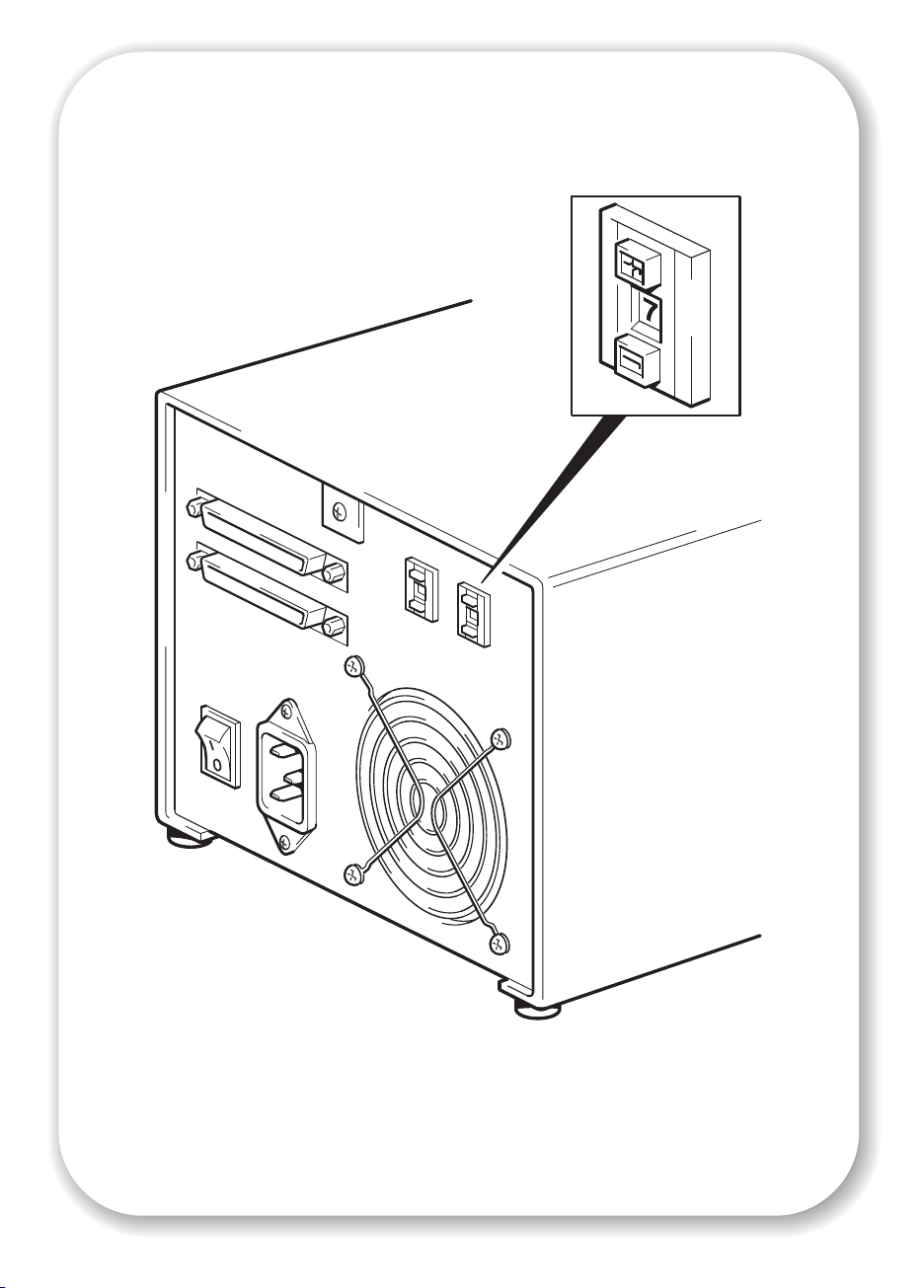
12
图 4:检查选项开关
Page 17

第 2 步:检查选项开关值 (仅适于 Sun 系统)
如果要在运行 Solaris 2.6 版本或更低版本的 Sun 工作站系统中安装自动装载器,请只阅读
此部分。如果在 UNIX 系统中使用自动装载器,请进入第 3 步;如果在 Windows PC 系统中
使用自动装载器,请直接进入第 4 步。
选项开关设置用于配置特定系统的自动装载器。缺省值 7 对多数系统都是正确的,只有在运
行 Solaris 2.6 版本或更低版本的 Sun 工作站或服务器中有所变化。 .
系统 值
对于 HP-UX、HP TRU64、HP OpenVMS、IBM AIX、Linux、Sun Solaris 2.7 版本或
更新版本,使用缺省值
Sun Solaris 2.6 版本或更低版本(运行更新版本 Solaris 的工作站 / 服务器使用缺
省值 7)
1 按照上表所示,检查自动装载器选项开关(图 4 中的右侧的开关)的值设置是否正确。对于
运行 Solaris 2.6 版本或更低版本的 Sun 工作站,只需将开关值更改为 5 即可。
2 对您的系统来说,如果选项开关未设置为正确值,请更改磁带机后部配置开关的缺省设置,
如图 4 所示。
7
5
13
Page 18

14
图 5:设置 UNIX 配置开关
Page 19
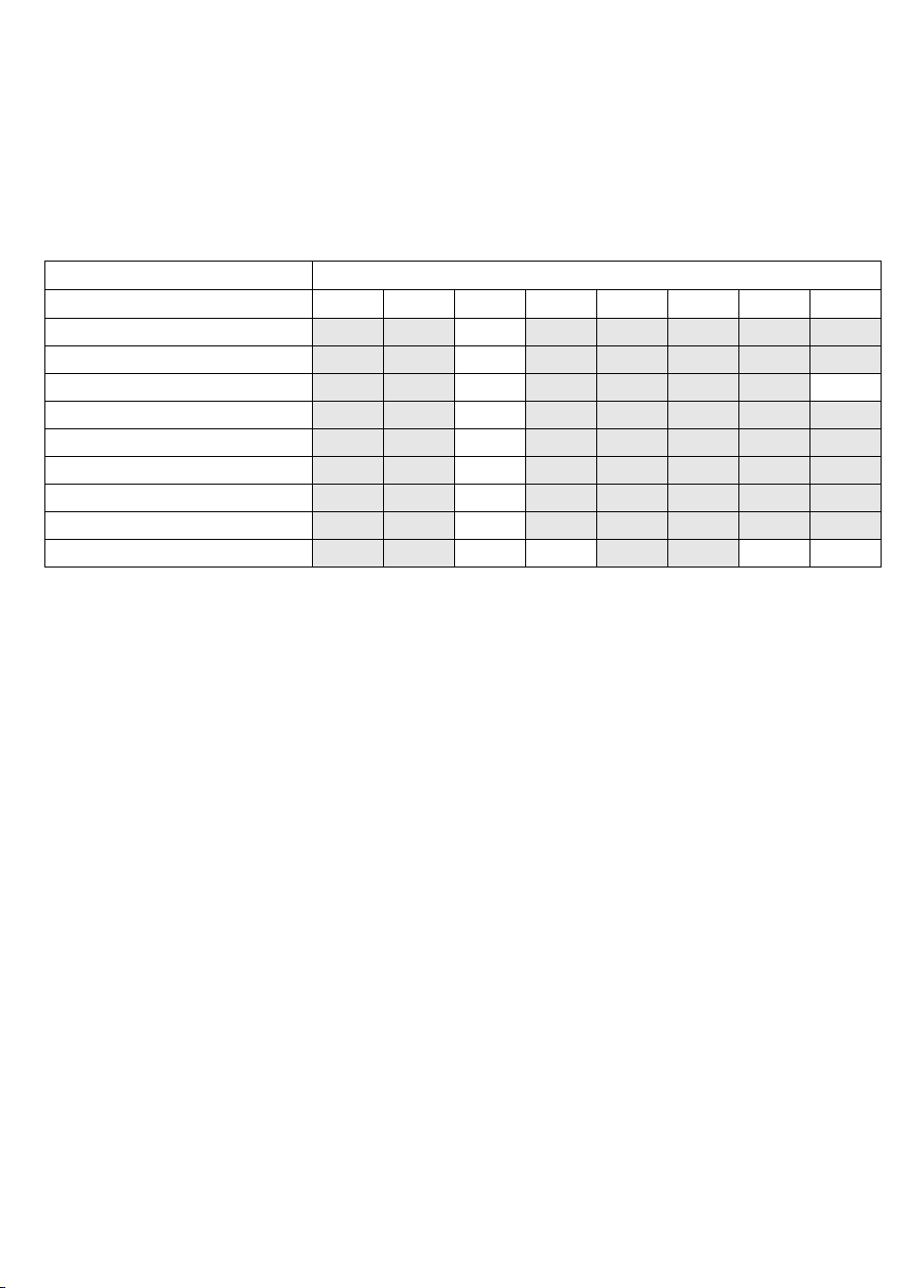
第 3 步:设置配置开关 (仅适于 UNIX 系统)
如果要在 UNIX 系统中安装自动装载器,请只阅读此部分。如果在 Windows PC 系统中安装
自动装载器,请直接进入第 4 步。
1 请参见 HP StorageWorks Tape CD-ROM 上的 “UNIX
统的建议。
下表为各类服务器总结了
系统类型
缺省和多数 PC 系统 开 开关开 开 开 开 开
HP Tru64 v.5.0 系统
HP Tru64 v.4.0 系统
HP OpenVMS 系统 开 开关开 开 开 开 开
HP-UX 系统
IBM AIX 系统
Linux 系统
Sun Solaris 2.7 版本和 更高级版本 开 开关开 开 开 开 开
Sun Solaris 2.6 版本和更低级版本
2 如果您的 UNIX 配置需要它,请根据图 5 所示的缺省设置,更改位于自动装载器底部的配置
开关。
常用的
开关设置。
12345678
开 开关开 开 开 开 开
开 开关开 开 开 开关
开 开关开 开 开 开 开
开 开关开 开 开 开 开
开 开关开 开 开 开 开
开 开 关 关 开 开关关
配置指南
开关编号
”,获取特定于您的操作系
15
Page 20

16
图 6:连接 SCSI 电缆
Page 21

第 4 步:连接 SCSI 电缆
提供宽型 VHD-to-HD SCSI 电缆,它将 HP StorageWorks DAT 自动装载器连接到 LVD SCSI 总
线上的 VHD SCSI 端口。如果服务器具有 HD SCSI 端口,您必须购买并安装 VHD-to-HD 适
配器或使用 HD-to-HD 电缆而不是使用随带的电缆。有关推荐的产品的信息,请参考我们的
www.hp.com/go/connect。
网站:
告诫 为了避免损害服务器或自动装载器,在您连接 SCSI 电缆时,请确保计算机和磁带机的电源
均已关闭。
1 确保连接到推荐的 SCSI 总线类型。请参见第 9 页的“检查 SCSI 连接”。请 不要将自动装载
器连接到与 RAID 控制器相同的总线上。为了实现最优性能,我们建议您在专用的 SCSI 总线
上安装 HP StorageWorks DAT 自动装载器。否则,请不要将它连接到与磁盘驱动器相同的
总线上。
2 正常关闭计算机系统,关闭服务器和所有与之相连的外设。
3 将 SCSI 电缆的 VHD 连线连接到服务器的外置 SCSI 接口,拧紧螺钉将其固定。
4 将 SCSI 电缆上的 HD 连线连接到自动装载器后面板上的某个 SCSI 接口,并拧紧螺钉将其固
定。(见图 6。)
5 将多节点端子连接到自动装载器的其他 SCSI 接口并拧紧螺钉将其固定。多节点端子检测主
机总线适配器是 SE 还是 LVD,并自动提供合适的终端。
为什么自动装载器需要一个端子?
端子是很重要的,因为它们在 SCSI 总线上提供正确的电压,并阻止多余的信号反射影响
数据传输。规则为:
总线的物理末端 (而且只能是末端)必须存在终端。
通常, HBA 形成 SCSI 总线的一端并提供终端。因此,您需要确保总线的另一端已端接。
如果自动装载器在 SCSI 总线的末端,则必须将端子连接到自动装载器。
如果要在自动装载器后将其他设备连接到 SCSI 总线,则您将需要移去 SCSI 端子并将下
一个设备连接到该 SCSI 接口。请确保将端子连接到链中的最后一个设备。
17
Page 22
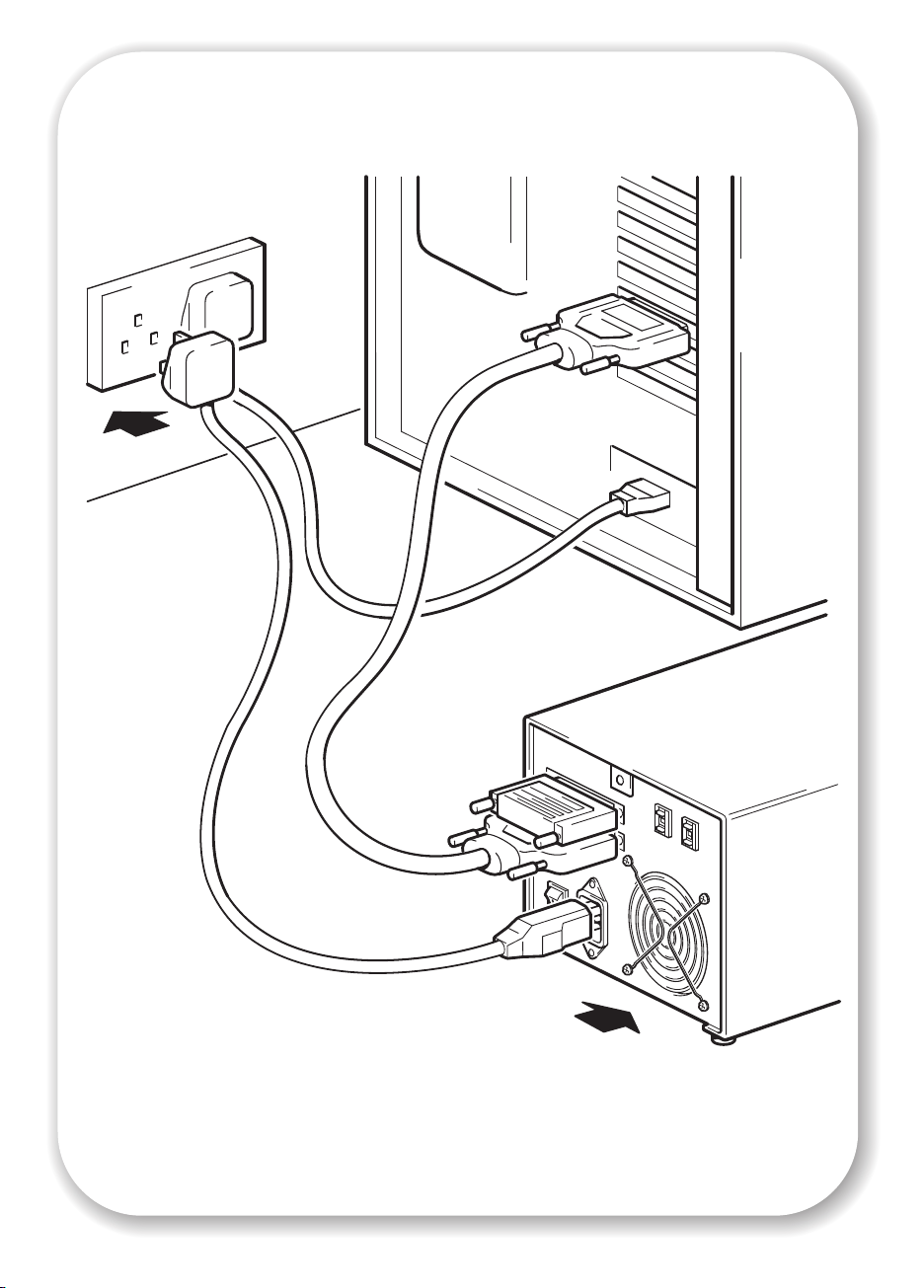
18
图 7:连接电源电缆
Page 23
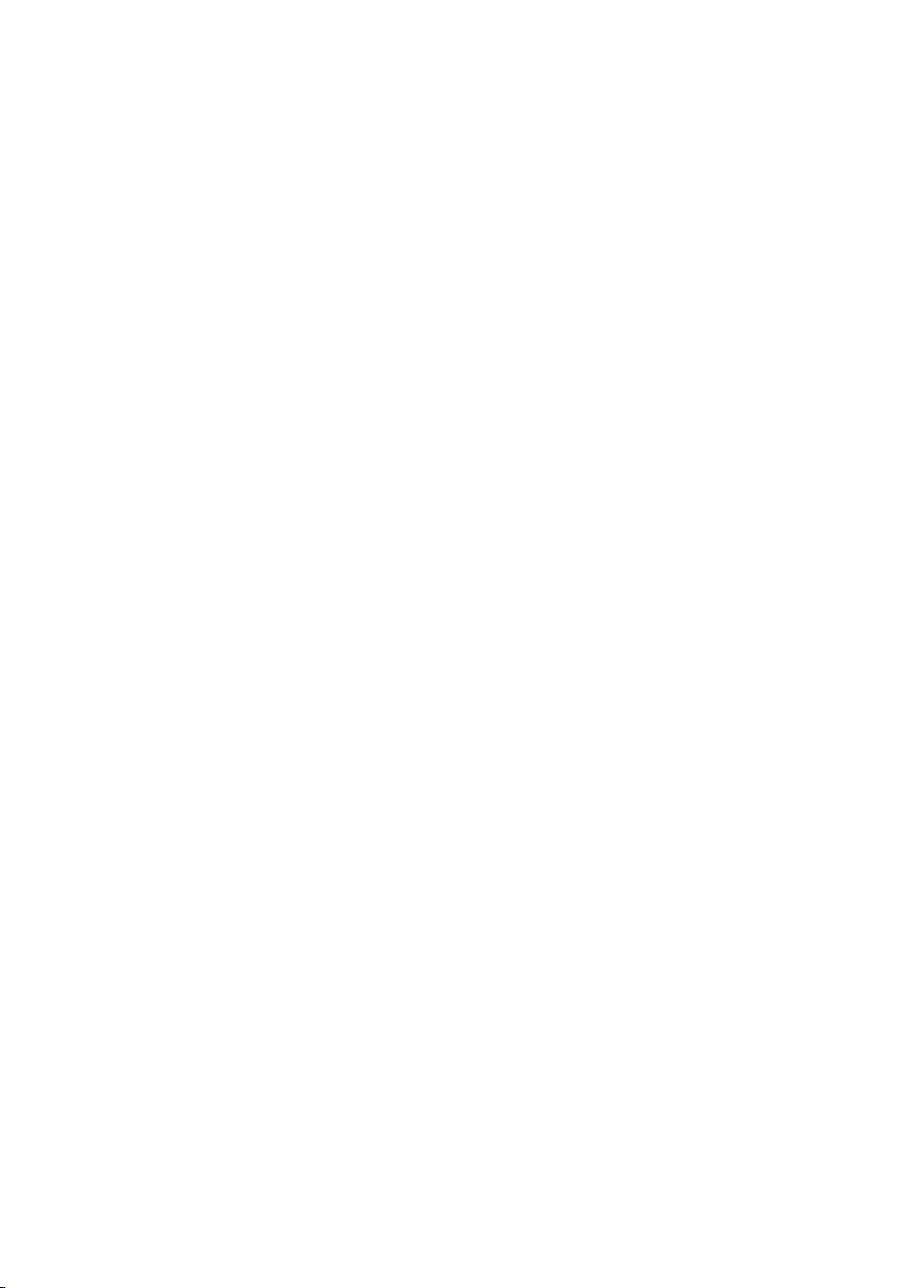
第 5 步:连接电源电缆
一个外置 HP StorageWorks DAT 自动装载器可使用 100 - 240 伏 (0.7 A, 50-60 Hz) 范围
内的任何电压运行。不需要调整。要将自动装载器连接到电源,请执行以下步骤:
1 确保 “关闭”自动装载器。电源开关在后面板上。
2 将电源电缆牢固地插入自动装载器后面板上的插座中。(见图 7。)
3 将电源电缆的另一端插入电源插座中。
19
Page 24
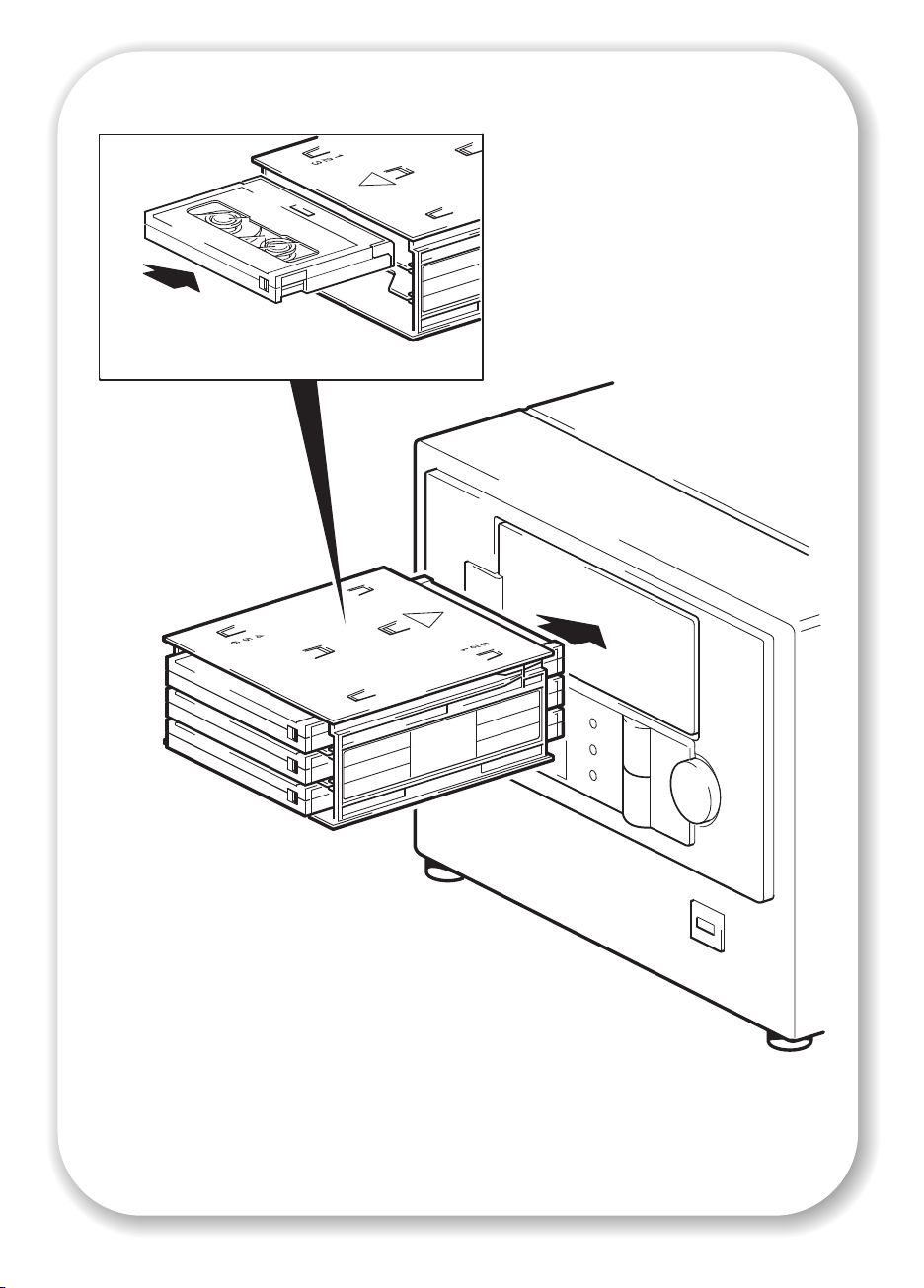
20
图 8:安装自动装载器
Page 25
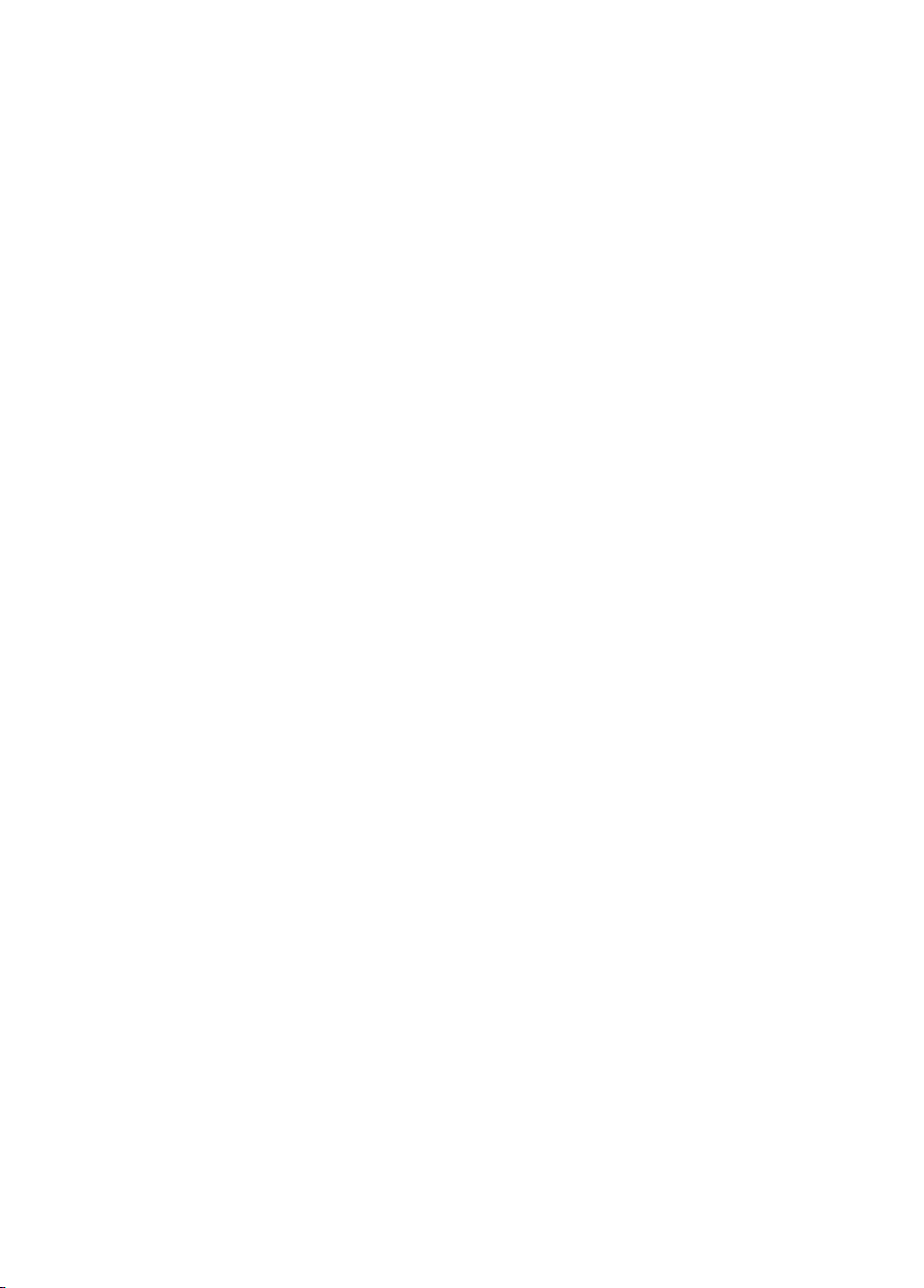
第 6 步:验证安装
安装自动装载器硬件之后,请首先验证该自动装载器是否能正常工作,然后方可存储有价值
的数据。
检查运行状态
请确保已下载备份应用程序所需的驱动程序和升级版 (请参见第 5 页)。
1 打开服务器开关。这也将会打开自动装载器。
电源指示器将亮起,自动装载器将对其硬件进行自检,在此期间,前面板指示灯将闪烁,同
时显示消息
检)消息和序列号会交替显示。自检完成后,所有的指示灯都熄灭,同时,前面板消息将显
Insert Mag (插入磁带盒) 。(关于前面板指示灯和消息的更多信息,请参见
示
HP StorageWorks Tape CD-ROM 中的电子版 “
如果自检失败,则底部的 Operator Attention Required (操作员注意事项)指示灯将变为稳
定的琥珀色,而其他指示灯都将熄灭。如果出现这种情况,则尝试关闭自动装载器,然后再
打开。如果检测仍然失败,则请致电请求服务。
2 现在准备就绪可根据需要安装备份软件(参见第 5 页)并执行备份和恢复测试以检查磁带机
是否可将数据写到磁带。使用空盒式磁带并遵循备份应用程序中给出的说明。
装入磁带盒
Self Test (自检)。此外,自动装载器还会显示序列号, Self Test (自
用户指南
”。)
1 在磁带盒中放入所需数量的盒式磁带,并使它们朝向磁带盒的中心。您可以使用的盒式磁带
数为 1-6 个,并且可以将这些盒式磁带放在任何磁带盒插槽中。但是,从方便和使用速度来
讲,应从插槽 1 开始插入磁带。(HP OBDR 要求插槽 1 中有盒式磁带,请参见 第 36 页。)
2 通过自动装载器的前门插入磁带盒。请确保大箭头处于最上端并指向自动装载器,如图 8
所示。
3 一直往下按直至磁带盒装入装置并被拖入自动装载器中。随后,自动装载器将检查哪个磁带
盒插槽中包含盒式磁带。
4 磁带盒检查完毕后,请使用主机服务器上的备份软件或自动装载器的前面板按钮来选择并将
盒式磁带从磁带盒装到磁带机中。
5 此时,磁带机按装入顺序执行。从插入盒式磁带到磁带机准备就绪开始执行主机的下一个命
令,这一过程最多需要 25 秒钟。有关装入顺序和自动装载器模式的更多信息,请参见
HP StorageWorks Tape CD-ROM 中的 “
用户指南
”。
21
Page 26

22
Eject (弹出)按钮
图 9:卸载自动装载器
Page 27

取出磁带盒
1 按下前面板上的 Eject (弹出)按钮。(见图 9。)
2 自动装载器弹出磁带盒。但是,在按下 Eject (弹出)按钮或自动装载器正忙时,如果磁带
机装置中还有一个盒式磁带,则自动装载器响应请求的时间将很长,原因是它首先要完成正
在执行的任务。这可以确保任务在控制方式下结束而不丢失数据。
注意 通过经 SCSI 发送的 PREVENT MEDIA REMOVAL(防止取出介质)命令,主机服务器可能会
禁用 Eject (弹出)按钮。这种状态会一直有效,直到主机发送 ALLOW MEDIA REMOVAL
(允许取出介质)命令或者重置自动装载器或循环启动自动装载器时为止。
自动装载器模式
HP StorageWorks DAT 可以在栈式存储器或随机模式下使用自动装载器。最初,采用的模式
由插入磁带盒后发生的情况决定:
• 如果主机发送命令以将盒式磁带从磁带盒转移到磁带机中,则自动装载器使用随机模式
• 如果您是通过按下 Select (选择)按钮来选择盒式磁带,然后按下 Load Cartridge (装
入盒式磁带)按钮来装入盒式磁带,则自动装载器使用栈式存储器模式
有关自动装载器模式的更多信息,请参见 HP StorageWorks Tape CD-ROM 中的 “
”。
指南
用户
23
Page 28

LCD
Select (选
择)按钮
Eject
(弹出)
按钮
Load cartridge
(装入盒式磁
带)按钮
Power
(电源)
LED
LED
当前磁带盒
磁带活动
Operator Attention Required
(操作员注意事项)
24
图 10:HP StorageWorks DAT 自动装载器控件和指示器
Page 29

您的 HP StorageWorks DAT 自动装载器
在自动装载器的前面板上有三个 LED、一 个 电源 LED、一 个 LCD、两个按钮和一 个 Eject(弹出)
按钮。关于装入和取出盒式磁带的更多信息,请参见第 23 页;关于强制弹出的信息,请参见
第 44 页。
前面板 LED
有如图所示的三个 LED。(见图 10。)
当前磁带盒 (绿色)
此绿色指示灯指示磁带盒的状态:
• 指示灯亮起表明磁带盒已装入。
• 闪烁表明正在装入、检查或弹出磁带盒。
• 指示灯熄灭表明自动装载器中没有磁带盒。
磁带活动 (绿色)
• 指示灯亮起表明磁带机中有磁带盒。
• 快速闪烁表明正在读取或写入数据。
• 慢速闪烁表明正在装入或取出盒式磁带。
• 指示灯熄灭表明磁带机中没有盒式磁带。
选择按钮
操作员注意事项 (琥珀色)
• 指示灯亮起表明出现了严重的硬件故障。请参见第 43 页。
• 快速闪烁 (每秒钟闪烁 4 次)表明正在进行固件升级。
• 中速闪烁 (每秒钟闪烁 2 次)表明盒式磁带损坏,应当更换,或者磁头需要清洗。 请参
见第 43 页。
• 慢速闪烁表明以下情况之一: 在自动装载器中有盒式磁带,但是没有磁带盒;出现硬故障
或前面板门在不应打开的情况下打开了。请参见第 43 页。
电源 (绿色)
• 指示灯亮起表明磁带机已通电。
• 指示灯熄灭表明磁带机中没有通电。
Select (选择)按钮使您可以选择磁带盒中的任何盒式磁带进行装入。如果您反复按下此按
钮,则前面板显示屏左侧的数字将以磁带盒中现有的盒式磁带数进行循环。
25
Page 30

DC
1
4
26
WP
图 11:LCD 显示屏
2
3
5
6
Page 31

装入盒式磁带按钮
按下 Load Cartridge (装入盒式磁带)按钮,以便从磁带盒中将选择的盒式磁带装入磁带机
中,然后将自动装载器置为栈式存储器模式。在栈式存储器模式下,首先使用装入的盒式磁
带,此时盒式磁带是满的,或主机服务器将发送 UNLOAD (取出)命令,自动装载器将用磁
带盒中第二高位插槽的盒式磁带替换装入的盒式磁带。关于自动装载器模式的更多信息,请
参见第 23 页。
LCD
LCD 显示屏上显示了自动装载器五个部分中各部分的状态信息,请参见图 11。
• 十个字符点矩阵式显示屏上显示了自动装载器的操作状态和潜在错误情况的信息。
• 大数字显示了当前装入磁带机中的盒式磁带数或通过重复按下 Select(选择)按钮后已
选择的盒式磁带数。
• 当数据压缩正用于写入时,将显示 "DC"。当盒式磁带处于写保护状态时,将显示 "WP"。
• 显示屏右侧的六个数字方块各自亮起表示哪些磁带盒插槽中包含盒式磁带。
• 显示屏底部的显示表示当前部分使用了多少磁带。显示的线条越多,已使用的磁带越多。
当显示所有线条时,表明此部分已满。
本地化显示屏
自动装载器使您可以本地化 LED 显示,以便按所需的语言显示消息。
1 打开自动装载器并持续按下前面板上的 Select(选择)按钮五秒钟,便可以访问
2 按下 Select (选择)按钮滚动浏览可用的语言。选中的语言会显示在 LCD 显示屏中。
如果选择
上的电子版 “
3 按下 Load (装入)按钮可存储选中的语言并退出语言选择实用程序。
注意 要在未选择语言的情况下退出语言选择工具,请按下 Eject (弹出)按钮。如果按下 Select
(选择)按钮的时间未超过两分钟,则磁带机将在未选择任何语言的情况下自动退出语言选
择工具。
Numeric (数字),则消息将以数字代码形式显示, HP StorageWorks Tape CD-ROM
用户指南
”中对这些数字代码进行了定义。
语言 ? 功能。
27
Page 32

28
图 12:DDS 介质
Page 33

使用正确的介质
为了达到最高的磁带机和介质可靠性,通常使用自动装载器来提供一星期的各个磁带盒备
份。理想情况下,每个磁带盒中使用五个盒式磁带和一个清洗带。这样您就可以进行完全备
份,每个工作日最多为 40 (DDS-4) GB 或 72 (DAT 72) GB,并能确保每周清洗一次磁头。
为了获得最佳性能,建议您使用 HP 生产的介质。在线订购:
www.hp.com/go/storagemedia
HP StorageWorks Tape
数据带
为了优化性能和存储兼容性,请使用与磁带机格式相匹配的盒式磁带,并且在磁带盒中只
能使用一种品牌和类型 (磁带长度)的数据带。例如,不要将 DDS-4 (150m) 盒式磁带与
DAT 72 (170m) 盒式磁带混合使用。理想状态为, DAT 40x6 自动装载器使用 HP 的 DDS-4
盒式磁带,而 DAT 72x6 自动装载器使用 HP 的 DAT 72 盒式磁带。
尽管 HP StorageWorks DAT 自动装载器是完全向后兼容的,但是老式的磁带格式比新式磁带
更粗糙,使用老式磁带格式将缩短自动装载器的寿命。下表总结了磁带机机型和盒式磁带间
的兼容性。阴影框显示的是每个自动装载器的推荐介质。
HP StorageWorks DAT 40x6
HP StorageWorks DAT 72x6
* 容量采用 2:1 压缩
。如果您无法访问 Internet,则请参见
CD-ROM 上的
DDS-1
90 米
只读 读 / 写读/ 写
不支持 不支持 读 / 写读/ 写
“用户指南”
DDS-2
120 米
,以了解盒式磁带和清洗带的订购信息。
DDS-3
125 米
DDS-4
150 米
40 GB*
(C5718A)
DAT 72
170 米
不支持
72 GB*
(C8010A)
表 2: 数据带兼容性
对盒式磁带进行写保护
如果要保护存储在盒式磁带中的数据不被修改或重写,您可以将盒式磁带设置为写保护。
(见图 13。)
始终在更改写保护之前从自动装载器中取出盒式磁带。
• 要将盒式磁带设置为写保护,请滑动盒式磁带后面的槽片以打开识别孔。
• 要使盒式磁带可写,请将槽片滑回以将识别孔关闭。
写保护无法保护盒式磁带免受磁体 (或整体消磁器)的损害。
29
Page 34

30
槽片关闭,
盒式磁带处于可写状态
槽片打开,
盒式磁带处于写保护状态
图 13:写保护盒式磁带
Page 35

清洗磁头
HP 建议您使用 HP 清洗带 (部件号 C5709A)每周清洁一次自动装载器。切勿使用棉签或
其他方式清洁磁头。清洗带使用特殊的磁带清洗磁头。清洗带只能使用 50 次,或请按照盒
式磁带包装上的说明使用。每次使用清洗带清洗磁带机时,请始终在框中打勾标记。所有框
都打勾后,请更换清洗带。新的清洁带可以从 HP 获取。
除定期清洗之外,还可以在以下情况下使用清洗带:
• 当前面板上显示 “Clean Me”(清洗磁带机)消息时, Operator Attention Required (操
作员注意事项)指示灯呈琥珀色闪烁。
• 当您的备份应用程序警告您磁带机需要清洗时(假定您的备份应用程序支持 TapeAlert 功能)。
用户可以手动清洗 HP StorageWorks DAT 自动装载器上的磁头,也可以使用备份应用程序自
动清洗。
手动清洗方法
1 在任意磁带盒插槽中放入清洗带并注意插槽编号。
2 将磁带盒插入自动装载器。
3 按下 Select (选择)按钮,直到显示装入清洗带的插槽编号。
4 按下 Load Cartridge (装入盒式磁带)按钮以便将清洗带装入到磁带机中。磁带机将自动执
行清洗过程。使用盒式磁带时, LCD 显示屏将显示消息 “Cleaning”(正在清洗)。
5 弹出磁带盒并在清洗带的标签上进行标记,以便记录清洗带的使用次数。
自动清洗
某些支持自动装载器的备份应用程序具有自动使用清洗带功能。这种情况下,应将清洗带放
入磁带盒插槽(通常为插槽 6)中。然后,系统会告知应用程序插槽 6 中包含清洗带以及何
时可以使用。接着,按通常方式装入磁带盒,并将按应用程序中设置的间隔使用清洗带。
31
Page 36
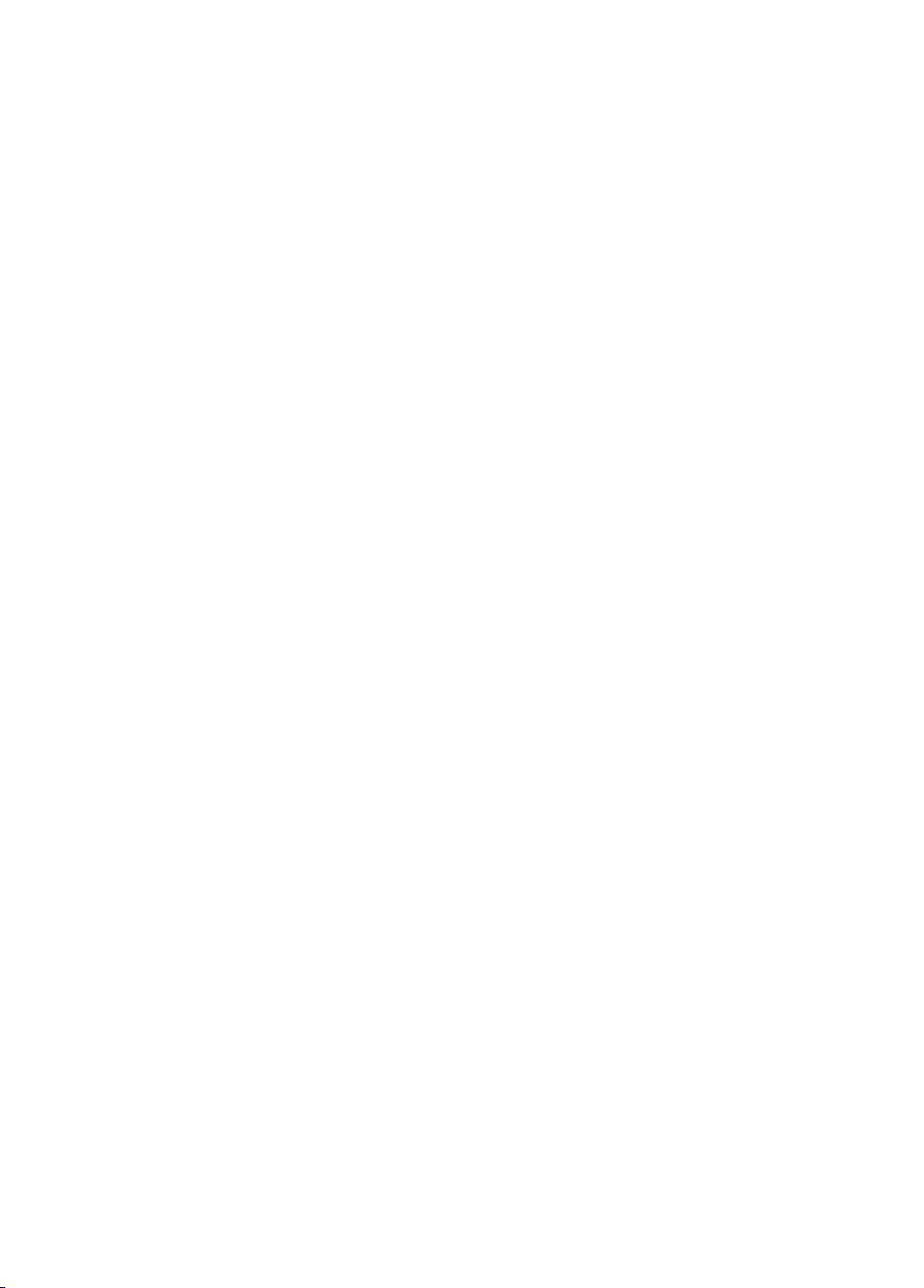
处理盒式磁带
• 切勿接触磁带介质。
• 切勿尝试清洁磁带内部的磁带通路和磁带导轨。
• 切勿将盒式磁带置于过干或过潮的地方。切勿使盒式磁带受到阳光直射或放置在有磁场的
地方 (例如,放在电话下方,显示器的旁边或变压器附近)。
• 切勿跌落或随意处理盒式磁带。
• 切勿在盒式磁带的标签区域粘贴多个标签;多余的标签可导致盒式磁带卡在磁带机中。只
能将标签贴在标签区域。
• 请确保磁带盒标签牢牢地贴在磁带盒侧面的凹形标签区内。如果标签贴在了其他位置,则
磁带盒会堵塞在装置中。
• 查看盒式磁带的内芯可以了解存储情况。
最大限度地利用盒式磁带和磁带机
• 尽可能地使用最新的介质类型 (DDS-4 介质用于 HP StorageWorks DAT 40x6 自动装载
器、 DAT 72 介质用于 HP StorageWorks DAT 72x6 自动装载器)。
• 按建议的次数使用介质 (备份 100 次)。过度使用磁带将导致磁带降解,并可能导致磁
带碎片脱落在磁带机中。过多地使用新磁带也可能导致磁带机的磨损,因为它们比旧磁带
更粗糙。
• 切勿进行验证 (DDS 自动进行读写检查)。
• 切勿使服务器在备份时超负荷。使传输速率最大化 (在夜间运行备份,且不运行其他过
程),如果方便,请使用增量备份。
• 切勿过度使用自动装载器 - 它被设计为每天拖动磁带大约四小时,而不是持续使用 - 请
定期清洁磁带机。请参见第 31 页。
32
Page 37

注册您的自动装载器
安装并测试了 HP StorageWorks DAT 自动装载器后,请花几分钟的时间来注册您的产品。可
www.register.hp.com) 网站进行注册。
通过 (
要确保完成注册,您需要回答电子表格上的一些必答题。其他问题则是可选的。当然,您填
写得越多,我们就越能更好地满足您的需求。
注意 HP 及其附属公司承诺尊重并保护您的隐私。有关更多信息,请访问我们的 World Wide Web
站点 (
www.hp.com),然后单击 Privacy Statement (隐私声明)。
33
Page 38

图 14a:hp obdr,第 1 步图 14b:hp obdr,第 2 步
34
图 14c:hp obdr,第 3 步图 14d:hp obdr,第 4 步
Page 39

使用 HP OBDR
兼容性
HP One-Button Disaster Recovery 是所有 HP StorageWorks DAT 自动装载器的标准功能。但
是,它只能配合特定的配置使用并且只能恢复与自动装载器直接连接的服务器。
要了解您的系统 (硬件、操作系统和备份软件)是否与 OBDR 兼容,请访问我们的
World Wide Web 站点
有关更多 OBDR 好处和新增功能的特别信息,请访问我们的 World Wide Web 站点
www.hp.com/go/obdr。
注意 HP OBDR 不适用于 HP-UX 和其他非 Intel UNIX 操作系统,它也不兼容基于 Intel 的 Solaris 系
统。如果直接将自动装载器连接到主机总线适配器 (HBA) 上,带有 RAID 控制器的服务器将
支持 HP OBDR。
如果您的系统不支持 HP One-Button Disaster Recovery,仍然可正常使用自动装载器备份和
恢复数据。当然,您必须记住,当更改系统配置时,要创建一套单独的操作系统紧急恢复盘。
HP OBDR 具有什么功能?
只需使用自动装载器和最新的备份盒式磁带, HP OBDR 即可以使您从以下类型的系统灾难
中恢复:
• 硬盘故障,只要更换硬盘的大小等于或大于原硬盘,而且使用相同的接口(例如,使用另
一个 SCSI 硬盘更换原来的 SCSI 硬盘)
• 硬件故障,此时服务器上采用同一部件替换
• 由于操作系统错误引起的文件损坏
• 由于应用软件错误引起的文件损坏
• 病毒原因导致无法正常启动系统
• 用户错误原因导致无法正常启动系统
当运行 HP One-Button Disaster Recovery 时,自动装载器运行顺序如下:
1 自动装载器进入一个特殊的灾难性恢复模式,使其可以恢复并重新启动操作系统。它的
作用相当于可启动的 CD-ROM。(缺省情况下,系统从 CD-ROM 启动的功能通常是启
用的。如果您更改了此设置,则需要再次启用它。有关更多详细信息,请参见系统 BIOS
手册。)
2 自动装载器返回正常的自动装载器模式并恢复数据。
www.hp.com/go/connect。
远程灾难性恢复 (仅适用于 ProLiant 服务器)
ProLiant 服务器上的 HP Remote Insight Lights-Out Edition (RILOE) 使 IT 管理员可以远距离完
全恢复服务器故障,而不必到现场修复。现场非技术人员只需按照管理员要求将启动盒式磁
带插入自动装载器即可。
有关此功能和兼容性使用方面的更多信息,请访问 HP OBDR 网站:
www.hp.com/go/obdr。
35
Page 40

测试兼容性
我们建议安装后立即执行完全灾难恢复- 如果可能,应在空白的硬盘上进行。如果没有空白
硬盘并且不想覆盖系统,则可通过以下步骤中的第 4 步安全取消灾难恢复过程。
有关适当的备份应用程序的更多信息,请访问我们的连接网站
www.hp.com/go/connect)。
(
运行 HP OBDR
HP OBDR 只能与支持 one-button disaster recovery 的备份应用程序一起使用, OBDR 的使用方
法对于不同的软件公司有所不同。使用 HP OBDR 之前,请访问我们的 World Wide Web 站点
www.hp.com/go/obdr),以便获得有关软件兼容性、固件升级和故障排除的最新信息。
(
1 在磁带盒的插槽 1 中插入最新的启动盒式磁带并将其放入自动装载器中 (请参见图 14a)。
盒式磁带必须通过以 CD-ROM 格式写入数据的备份应用程序来写入。
注意 注:磁带盒插槽 1 中的盒式磁带通常用于将您的操作系统恢复到某种状态,在此状态下,可
以从磁带盒中最近备份盒式磁带恢复正常数据。
2 按住 Eject (弹出)按钮。按住 Eject (弹出)按钮,打开自动装载器 (见图 14b)。打开电源
时,这将使设备处于 HP One-Button Disaster Recovery 模式。一旦 LCD 显示 “OBDR Mode”
(OBDR 模式)消息,请放开此按钮。
HP ProLiant 服务器的键盘快捷键
无需按下 Eject (弹出)按钮。只需打开服务器,并在电源自检 (POST) 过程中按下 [F8] 功
能键即可。这将调用 OBDR 恢复系统。有关更多信息和特别说明,请访问我们的
World Wide Web 站点
www.hp.com/go/obdr。
3 请打开服务器开关 (见图 14c)。
4 按照屏幕上显示的说明设置操作系统 (请参见图 14d)。(屏幕上显示的说明将随备份软件
变化。)通常,您可以接受对所有提示的缺省响应,例如只需按下 <Enter> 键。
当自动装载器将操作系统恢复到可以运行正常数据恢复的状态时,LCD 将显示消息 “OBDR Mode”。
一旦设置并重新启动了操作系统, LCD 上的 “OBDR Mode”消息将消失, Magazine Present (当
前磁带盒)和 Tape Activity (磁带活动) LED 呈稳定的绿色。
5 操作系统已恢复到上次从 OBDR 盒式磁带创建的全系统备份状态。请按照恢复程序的常规步
骤进行恢复。
如果恢复失败
如果出于某种原因而导致恢复失败,请访问我们的 World Wide Web 站点
www.hp.com/go/obdr) 以获得故障排除的详细信息。
(
36
Page 41

诊断工具
HP Library & Tape Tools
HP Library & Tape Tools 并非在所有操作系统上均可工作。有关该软件的兼容信息、更新信
息以及最新版本,请访问
HP Library & Tape Tools 软件提供了免费的诊断和故障排除实用程序。它允许您实现以下操作:
• 迅速确认、诊断并排除磁带机和介质的问题。
• 验证磁带机是否正确安装并检查磁带机的状况。
• 升级到最新的磁带机固件 (需要连接 internet 以进行该操作)。
也可以从 HP StorageWorks Tape CD-ROM 上的链接安装 HP Library & Tape Tools。
注意 您在使用 HP Library & Tape Tools 时会看到自动装载器的内置标识符。此标识符的名称也会
出现在 Windows 用户的引导屏幕上,用以配置 UNIX 设备文件时标识自动装载器。
磁带机机型 内置标识符
HP StorageWorks DAT 40x6 HP C5713A
HP StorageWorks DAT 72x6 HP DAT72X6
Performance Assessment Tool
可免费使用我们的 Performance Assessment Toolkit (PAT) 来检查磁带性能并测试您的磁盘子
系统提供数据的速度。
PAT 并非在所有操作系统上均可工作。有关该软件的兼容信息、更新信息以及最新版本,请
www.hp.com/support/pat。
访问
www.hp.com/support。
37
Page 42

优化性能
有许多因素可能影响自动装载器的性能,尤其是在网络环境中或当磁带机不在专用的 SCSI
总线上时。
如果自动装载器无法正常工作,在联系
先考虑以下几点。
• 自动装载器是否连接到合适级别的内置 SCSI 总线或 HBA,请 参 见 第 3 页的“为什么 SCSI 总
线类型非常重要?”。合适级别意味着 Ultra Wide 或更高的 SCSI 规格,例如 Ultra 160 SCSI
主机总线适配器。
• 自动装载器是否在专用的 SCSI 总线上?为了实现最优性能,我们建议您使自动装载器成
为 SCSI 总线上的唯一设备。否则,请确保其他设备与自动装载器机型的 SCSI 规格相同。
如果它们是单端的,则总线会以更低的传输速度切换到单端模式。
• 切勿将自动装载器和硬盘放置在同一个 SCSI 总线上。
• SCSI 总线是否正确端接。 SCSI 总线上的最后一个设备必须端接。
• 是否已经为操作系统和备份应用程序安装正确的设备驱动程序?请参见第 5 页的 “备份
软件和驱动程序”。
• 是否在网络上进行备份?网络负荷可能会影响传输速度,或备份应用程序可能仅适用于单
个服务器的环境。
• 备份应用程序是否以正确速度写入缓冲器?您可能需要调整转换器、缓冲器和块大小设
置,以优化程序将数据写到自动装载器的速度。HP StorageWorks DAT 自动装载器具有 8
MB 的内置缓冲器。
www.hp.com/support 的 HP 技术支持前,请首
38
Page 43

故障排除
要解决问题,请首先确定问题是与盒式磁带、磁带机、主机服务器及其连接有关,还是与系
统的操作方式有关。
系统启动时,大部分目前的 SCSI 主机总线适配器均会定位并显示相连的设备。在 Windows
系统上,如果在系统运行时交换或连接产品,则需要重新启动系统。IA32 系统通常也需要重
新启动。 UNIX 系统可能有热插拔的驱动程序,允许在系统运行时插入磁带机,并无需重新
启动系统即可检测到设备。
如果启动时未检测到设备,则有可能是物理硬件出现问题:电缆、终端、连接、电源或主机
总线适配器本身。如果系统在启动过程中已显示出设备,但在操作系统中找不到该设备,则
更有可能是软件出现问题。
• 如果您在安装过程中遇到问题,需要更详细的说明,则请参见下面的“安装时遇到的问题”。
• 如果磁带机在安装后的测试中遇到问题,请参见故障现象章节第 41 页的“安装后测试”。
许多用户可以使用 HP Library & Tape Tools 来帮助他们诊断问题。
安装时遇到的问题
打开包装
描述 更多信息
一些部件丢失或损坏。 如果有部件需要更换,请与供应商联系。
磁带机附带的 SCSI 电缆不正确
描述 更多信息
磁带机附带的 SCSI 电缆无法插入服务器的
SCSI 主机适配器。
提供的电缆将连接到多数系统上。如果需要不同的电缆,
请登录我们的网站:www.hp.com/go connect。
不清楚使用哪个 SCSI ID
描述 更多信息
无法确定哪个 ID 编号是可用的。 使用 HP Library & Tape Tools (请参见第 37 页)来
提供当前 SCSI 设置的信息。
HP StorageWorks DAT 自动装载器缺省的 SCSI ID 为
5。除非这个号已经被使用,否则请不要更改。在第
11 页给出了关于如何更改 SCSI ID 的全部说明。
39
Page 44

应如何配置 SCSI 总线 ?
描述 更多信息
正确地配置多磁带机 SCSI 总线是一个复杂
的范畴,您可能需要更多的帮助。
请参见 HP StorageWorks Tape CD-ROM 上的电子版
“
用户指南”
中的 “SCSI 配置”部分。
SCSI 总线应如何端接?
描述 更多信息
不清楚总线是否已经端接,也不清楚应将
另一端子置于何处。
SCSI 总线的两端都必须进行端接处理。假定主机总
线适配器已经正确端接,通常有以下三种情况:
• 自动装载器是 SCSI 总线上唯一的外置设备。应该
用提供的端子对它进行端接。
• 将自动装载器添加到一个或多个现有外置设备链的
末端。从现有链的最后一个设备中移去端子,将自
动装载器连接到链上,并用提供的端子对自动装载
器进行端接。
• 将自动装载器添加到现有外置设备链的中部。将自
动装载器插入到链中而不使用提供的端子。
端子直接插到自动装载器后面的任一 SCSI 连线上。
另请参见 HP StorageWorks Tape CD-ROM 上的电子
“用户指南”
版
中的 “SCSI 配置”部分。
是否正确安装了 SCSI 主机总线适配器?
描述 更多信息
服务器已经有了一个 SCSI 主机总线适配
器,但是很难判断它的机型。
服务器可能尚未安装 SCSI 主机总线适配器。 使用 HP Library & Tape Tools (请参见第 37 页)来检
如果您的服务器处于原始配置状态 (没有添加或卸
下任何 SCSI 适配器),那么可以使用
www.hp.com/go/connect 网站来检查系统的兼
容性。您也可以按引导屏、“Windows 控制面板”
或使用 HP Library & Tape Tools 来检查 SCSI 配置
(请参见 第 37 页)。
测您的系统上是否有 SCSI 主机适配器。如果没有,您
需要购买一个。请访问
网站
。
www.hp.com/go/connect
40
Page 45

是否需要驱动程序,如果需要,安装哪些驱动程序?
描述 更多信息
系统中是否需要安装驱动程序尚不清楚,
需要更多帮助。
需要的驱动程序不可用。 更多的驱动程序将在可用时通过支持网站提供。
安装后测试
切记系统在启动过程中会识别设备。如果在系统运行时交换或连接产品,则需要重新启动系
统。重新启动系统会重置设备,且通常会解决一些问题。在每次添加驱动程序或安装固件后
重新启动系统是个好习惯。
告诫 在固件升级期间,切勿关闭磁带机电源。
服务器在安装后无法重新启动
可能的原因 推荐的操作
安装了其他 SCSI 主机总线适配器,它的资
源和现有的适配器冲突。
在安装磁带机的过程中,已经断开了电源或
SCSI 电缆与服务器启动盘之间的连接。
关于特定系统的详细信息可以在
www.hp.com/go/connect 网站上找到。
可从 HP StorageWorks Tape CD-ROM 或网站
www.hp.com/support 上获取 Windows 驱动程
序。关于 UNIX 系统的支持信息,请参见
HP StorageWorks Tape CD-ROM 上的“UNIX
。
指南”
配置
(支持 HP StorageWorks DAT 自动装载器的备份
软件还提供了需要的驱动程序。)
卸下新的主机总线适配器,查看服务器的说明文件。
检查所有设备的电缆是否连接牢固。
41
Page 46

服务器已启动,但无法识别自动装载器
可能的原因 推荐的操作
电源或 SCSI 电缆未正确连接。 检查电缆是否与自动装载器牢固连接。请确保 SCSI
电缆的针脚没有弯曲。必要时,请更换电缆。(请访
问
www.hp.com/go/connect 网站。)
SCSI 总线没有正确端接。 检查 SCSI 总线是否有效地端接。(另请参见现有的
SCSI 控制器和其他 SCSI 设备的说明文件。)
自动装载器的 SCSI ID 地址不是唯一的。 请确保 SCSI 总线上的每台设备均有唯一的 ID。
建议您将 HP StorageWorks DAT 自动装载器连接到
专用的主机总线适配器上。由于不支持磁盘 RAID 控
制器,所以不要连接到磁盘 RAID 控制器上。
自动装载器在服务器启动后打开。服务器只
检查 SCSI 设备是否通电。
打开自动装载器,然后重启服务器。
应用程序无法识别自动装载器
可能的原因 推荐的操作
应用程序不支持自动装载器。 使用 HP Library & Tape Tools 检查磁带机安装是否正
确。关于支持 HP StorageWorks DAT 自动装载器的备
份软件的详细信息,请访问我们的 World Wide Web
站点 (
www.hp.com/go/connect)。请按需要加
载服务包。
某些应用程序需要加载驱动程序。 检查是否安装了正确的 SCSI 和自动装载器驱动程序。
有关详细信息,请参考备份应用程序的安装说明。
自动装载器不工作
可能的原因 推荐的操作
如果磁带机无法启动,那么可能是由于电
源电缆没有和自动装载器正确连接。
如果自检失败,(Operator Attention (操
作员注意事项)指示灯呈稳定的琥珀色)
则可能发生硬件或固件故障。
请确保电源开关和 LED 已打开,且电源电缆连接牢
固。如果连接牢固,则设备有可能出现故障。请致电
请求服务。
关闭自动装载器的电源,然后再打开。如果自检仍然
失败,则请参见 第 43 页的 “OAR LED 简介”。
42
Page 47

OAR LED 简介
琥珀色的 Operator Attention Required (操作员注意事项)LED 指示警告情况,如下表所述:
LED 显示 意义
开 出现了严重的硬件故障。
快速闪烁 (每秒钟闪烁 4 次) 正在进行固件升级。
中速闪烁 (每秒钟闪烁 2 次)
慢速闪烁
• 如果刚刚安装自动装载器,则请检查安装过程中连接是否松
动了,然后重复进行自检过程。两条电源线中可能有一条未
连接。(自动装载器要求两条电源连线:一条连接自动装载
器,另一条连接机械装置。)如果连接有问题,则前面板消息
Coms Error (Coms 错误)。
为
• 请运行 HP Library & Tape Tools 确定问题所在。
• 如果故障情况仍存在,请记下前面板所显示的消息并致电请
求服务。
• 盒式磁带已磨损,应当更换。在此情况下将显示 “Worn Media”
(介质已磨损)消息。复制您要保存在新盒式磁带上的所有数据
后可丢弃旧盒式磁带。
• 磁头需要清洗。在此情况下将显示 “Clean Me”消息。
• 前面板门在不应打开时打开了。在此情况下将显示“Close Door”
(关上前面板门)消息。
• 自动装载器中有盒式磁带,但没有磁带盒。在此情况下将显
示“Stray Tape”(磁带杂散)消息。装入空磁带盒以取出盒
式磁带。
• 出现硬件故障情况。显示的消息将给出错误类型的信息。查看
HP StorageWorks Tape CD-ROM 中的电子版 “
用户指南
”中
的消息,以便确定解决办法。
43
Page 48

强制弹出
在自动装载器正忙时按下 Eject (弹出)按钮,则自动装载器响应请求的时间将很长,原因
是它要先完成正在执行的任务。但是,如果您要紧急取出盒式磁带,即使要冒数据丢失的危
险,您还是必须强制弹出。
告诫 如果强制弹出盒式磁带,则可能丢失数据。磁带还可能因为无法写入 EOD (数据结尾)标
志而以无效格式终止。强制弹出只是用以恢复盒式磁带的最后一种办法。
1 按下 Eject (弹出)按钮至少 5 秒钟 (通常为 5-10 秒)。
2 自动装载器响应如下:
• 前面板显示屏将显示 Force Eject (强制弹出)。
• 自动装载器会等待 35 秒钟,以便执行正常的弹出过程。
• 一旦超过这段时间,如果磁带机中装入了盒式磁带,则立即取出,而不管磁带机正在进行
何种操作。然后,盒式磁带会返回磁带盒中的插槽,此时,如同重启电源一样,自动装载
器会重置。
由于强制性弹出会中断某些操作,所以在弹出盒式磁带之前,磁带机将有可能不写入 EOD
(数据结尾)标志。 这将造成数据丢失并使盒式磁带格式无效。
• 如果磁带机中未装入盒式磁带,则自动装载器将假定您要弹出磁带盒。35 秒钟暂停之后,
将弹出磁带盒。然后,如同重启电源一样,自动装载器会重置。
注意 强制弹出会中止可能正在自动装载器上运行的 SCSI 操作,而忽略任何有效的
SCSI PREVENT MEDIA REMOVAL 命令。
44
Page 49
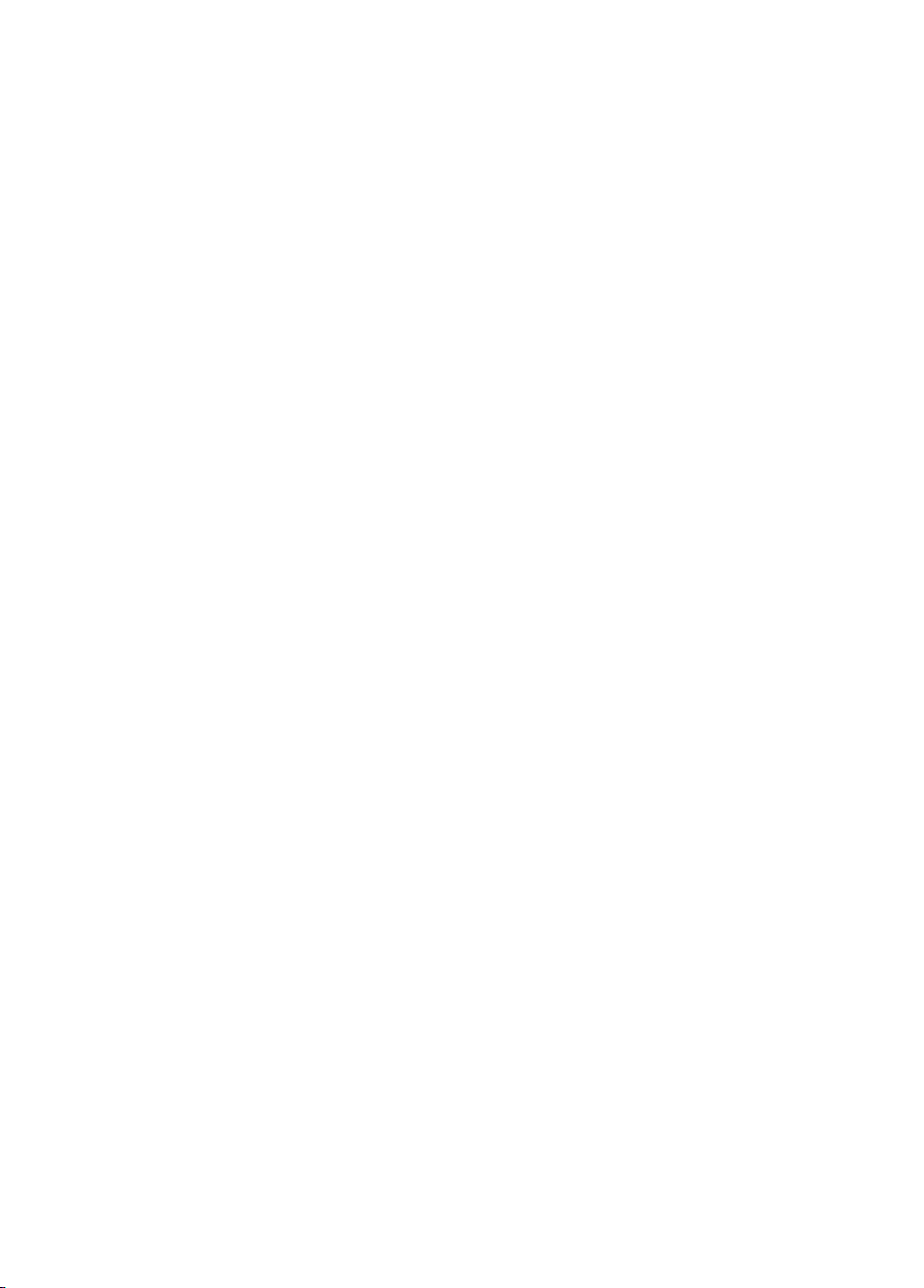
其他信息来源
您可以在 HP StorageWorks Tape CD-ROM 和 HP 网站中找到更多的故障排除信息和联系详
细信息。特别地:
• HP StorageWorks Tape CD-ROM 中的联机
• HP 支持网站中包含一个到网站
“HP 客户服务”网站来获取大量关于您的产品的最新信息。
• HP 网站
• HP 网站
如何联系 HP
您也可以与 Customer Call Center (HP 客户服务中心)联系,寻求专业的技术帮助。联系的
详细信息可以在
为了使服务达到最佳效果,我们推荐您和我们的技术支持专家一起解决磁带机的所有问题。
这可能包括下载诊断软件,它可以协助您快速地解决问题。
www.hp.com/go/connect 提供推荐产品和配置的详细信息。
www.hp.com/go/obdr 提供 HP One-Button Disaster Recovery 的详细信息。
“用户指南”
www.hp.com/support/dat 的链接,以便使您进入
www.hp.com 上找到。单击此链接以便 Contact HP (联系 HP)。
包含大量的故障排除主题。
45
Page 50

46
Page 51
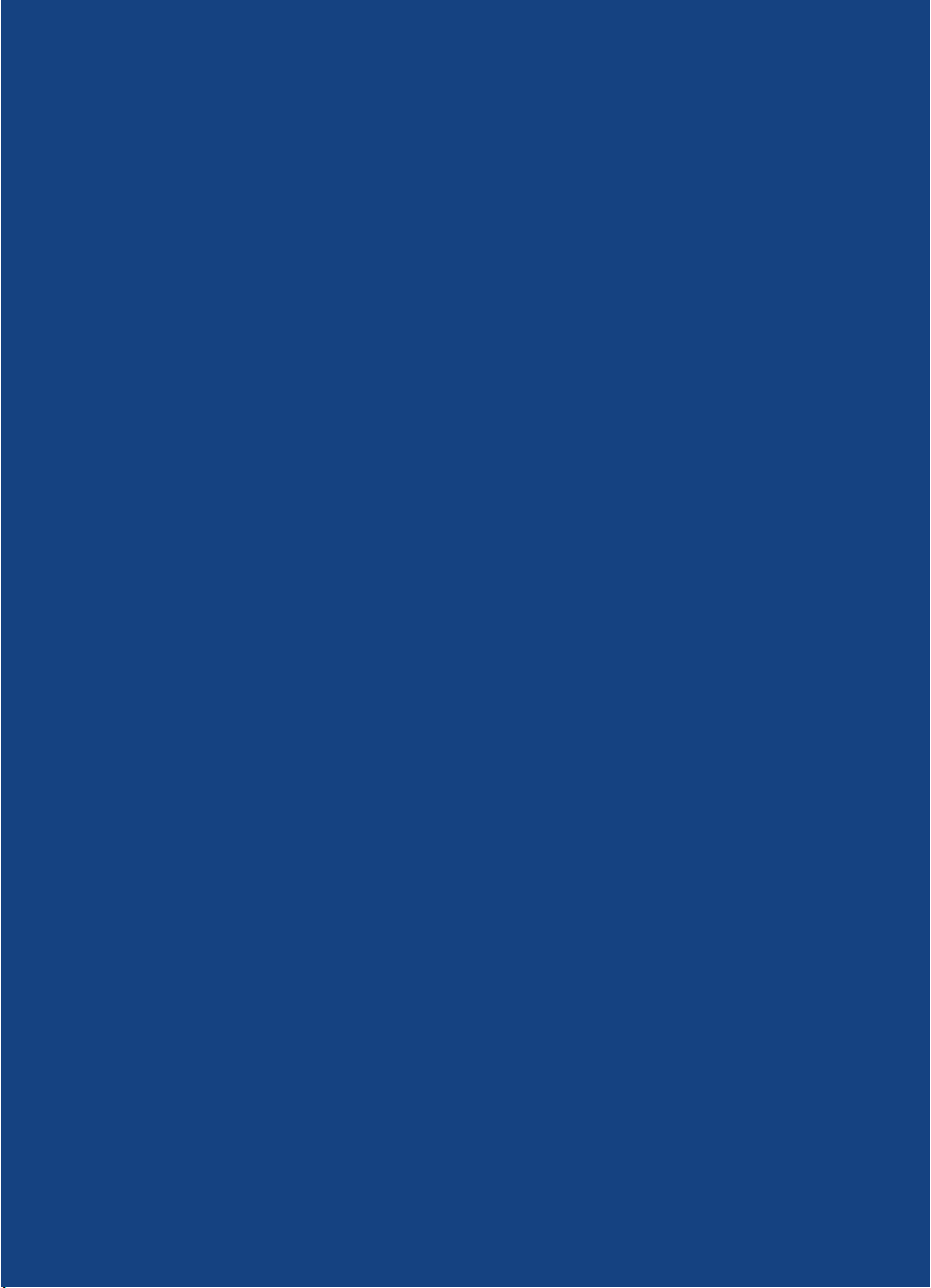
Page 52
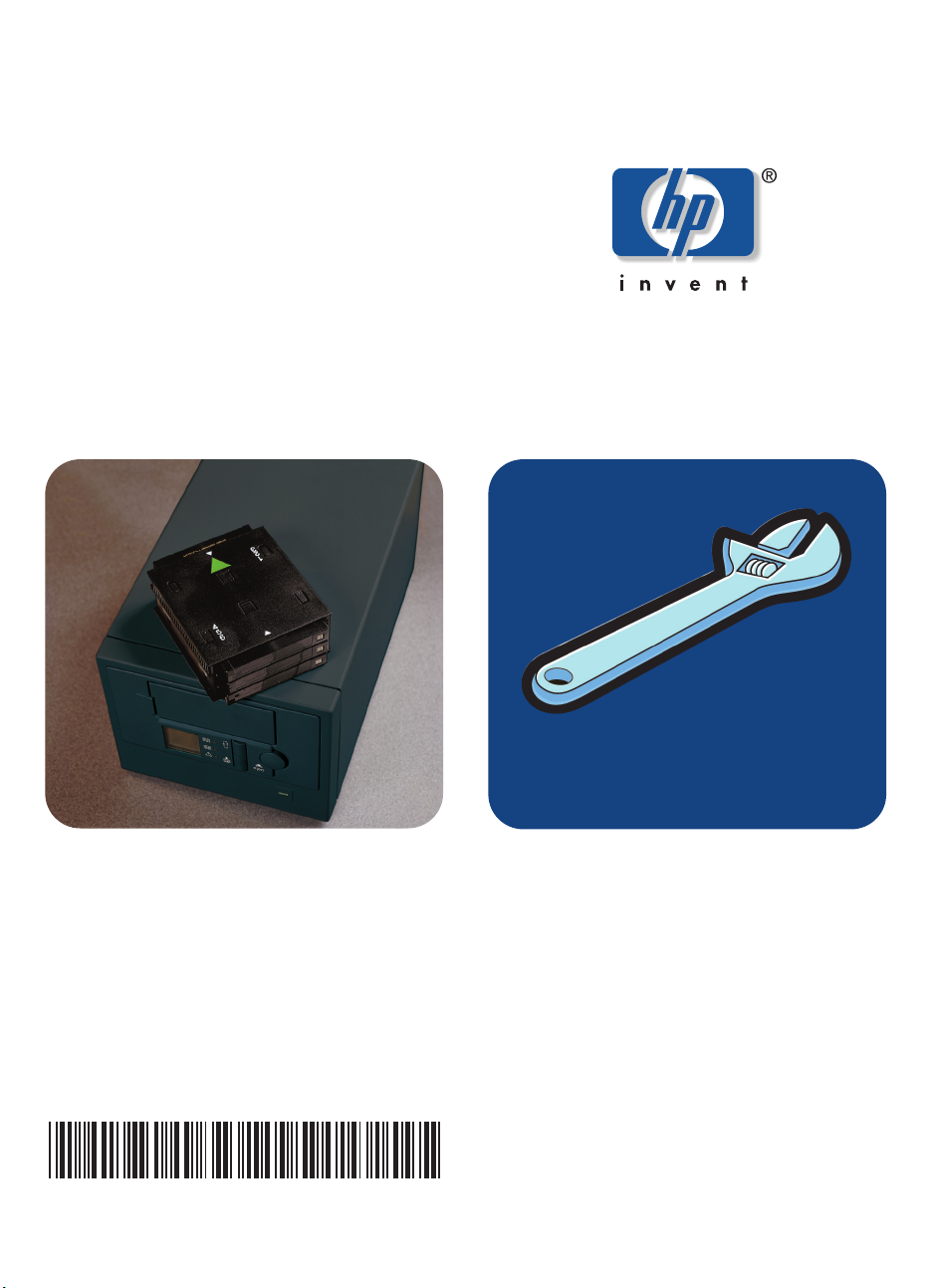
http://www.hp.com/go/storagemedia
http://www.hp.com/support/dat
Printed in the UK
Q1567-90914
